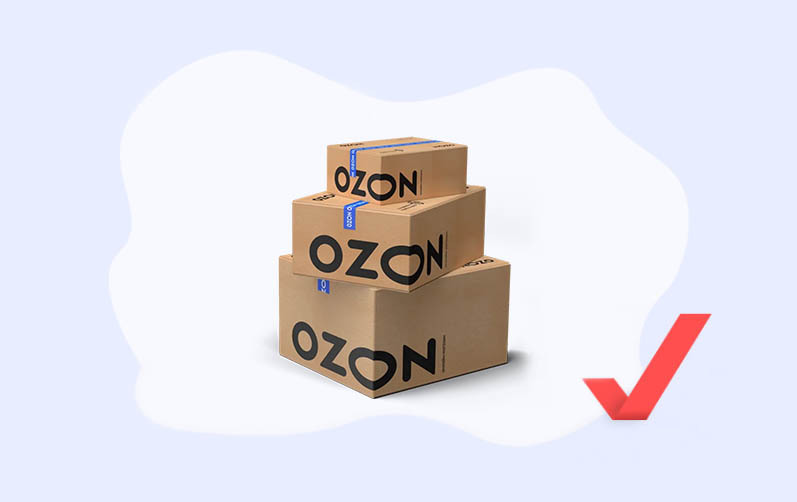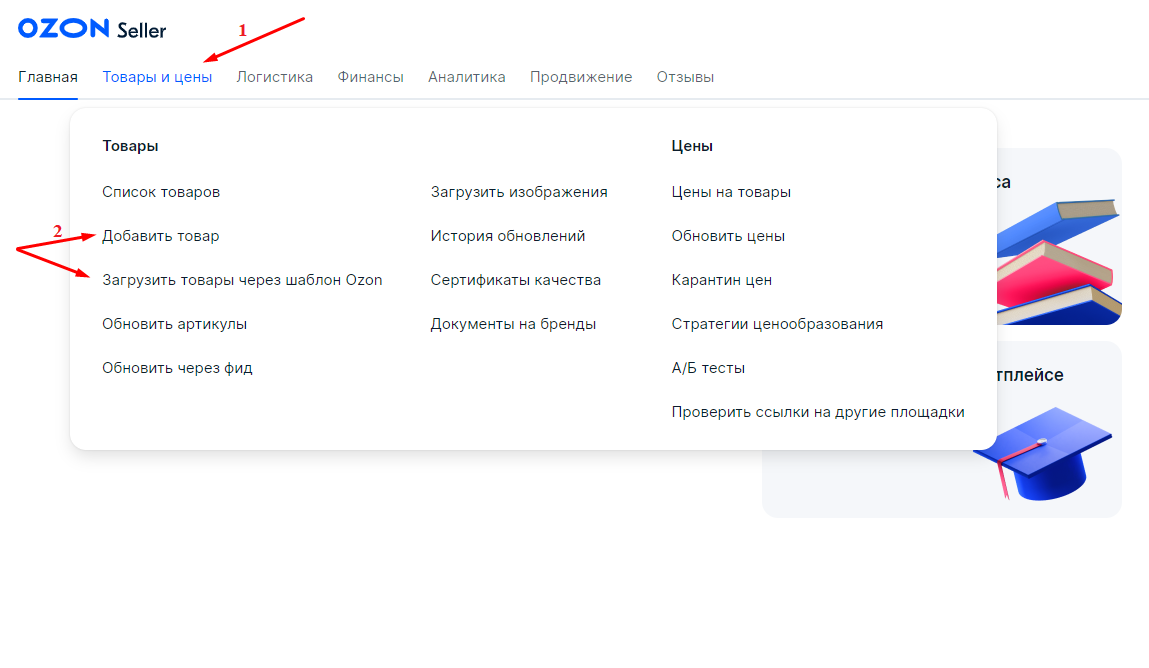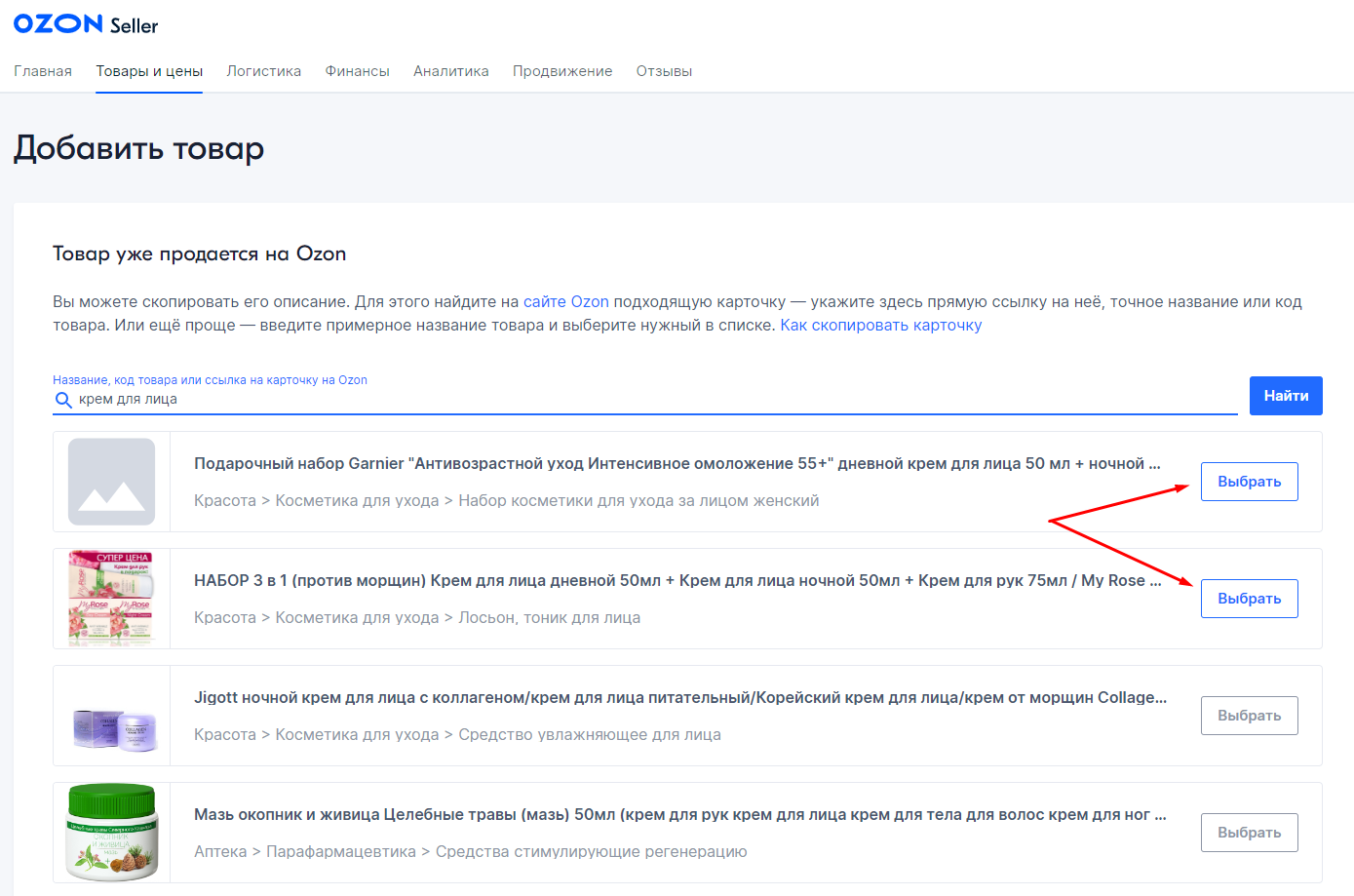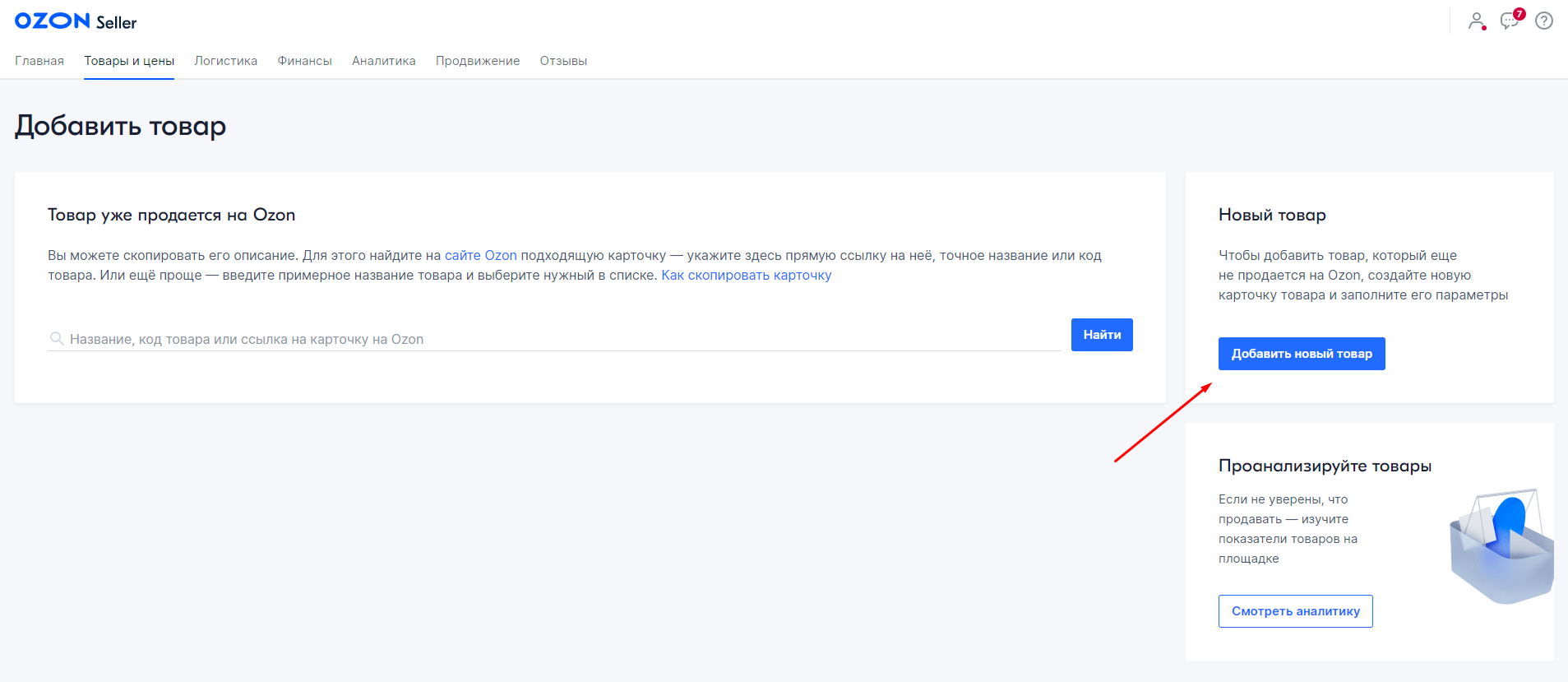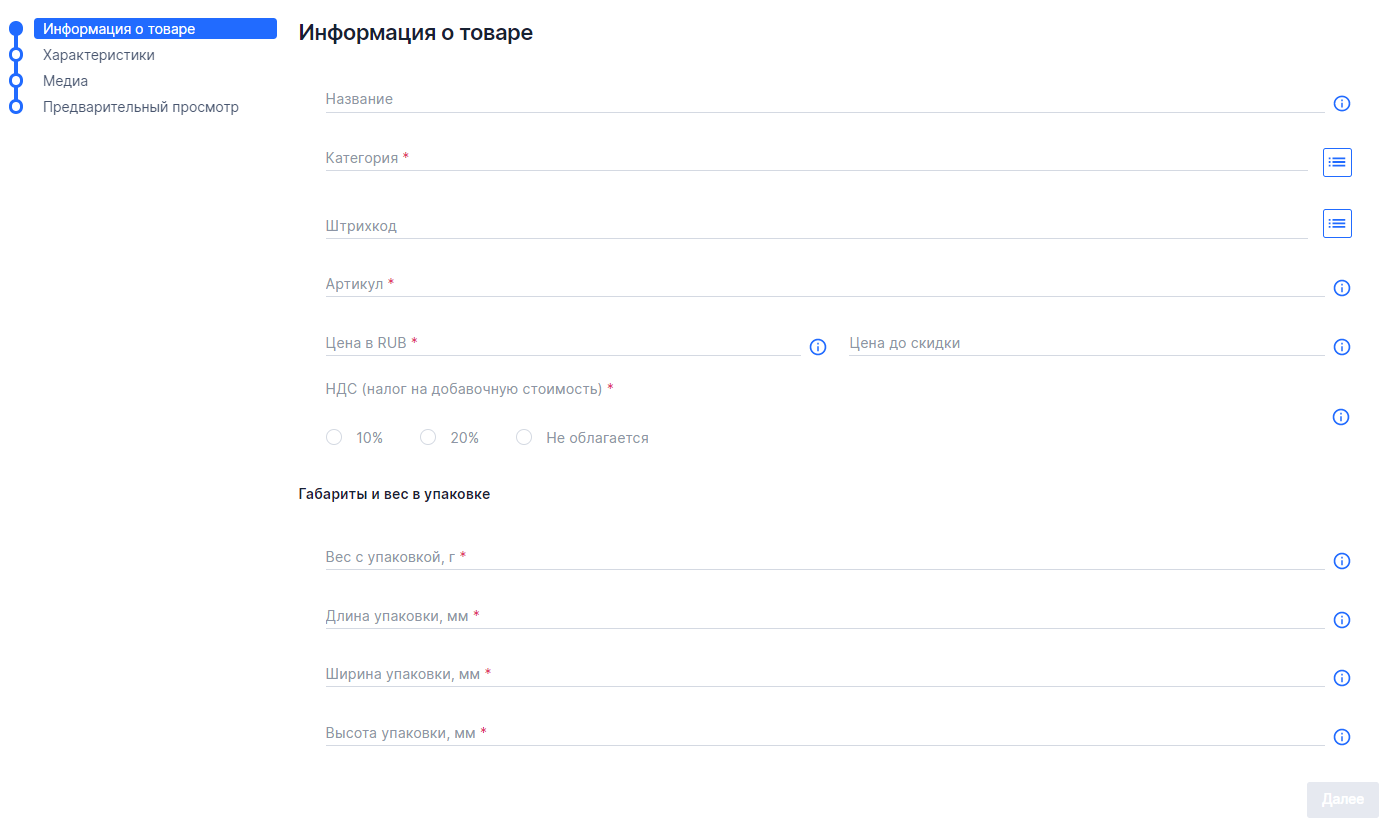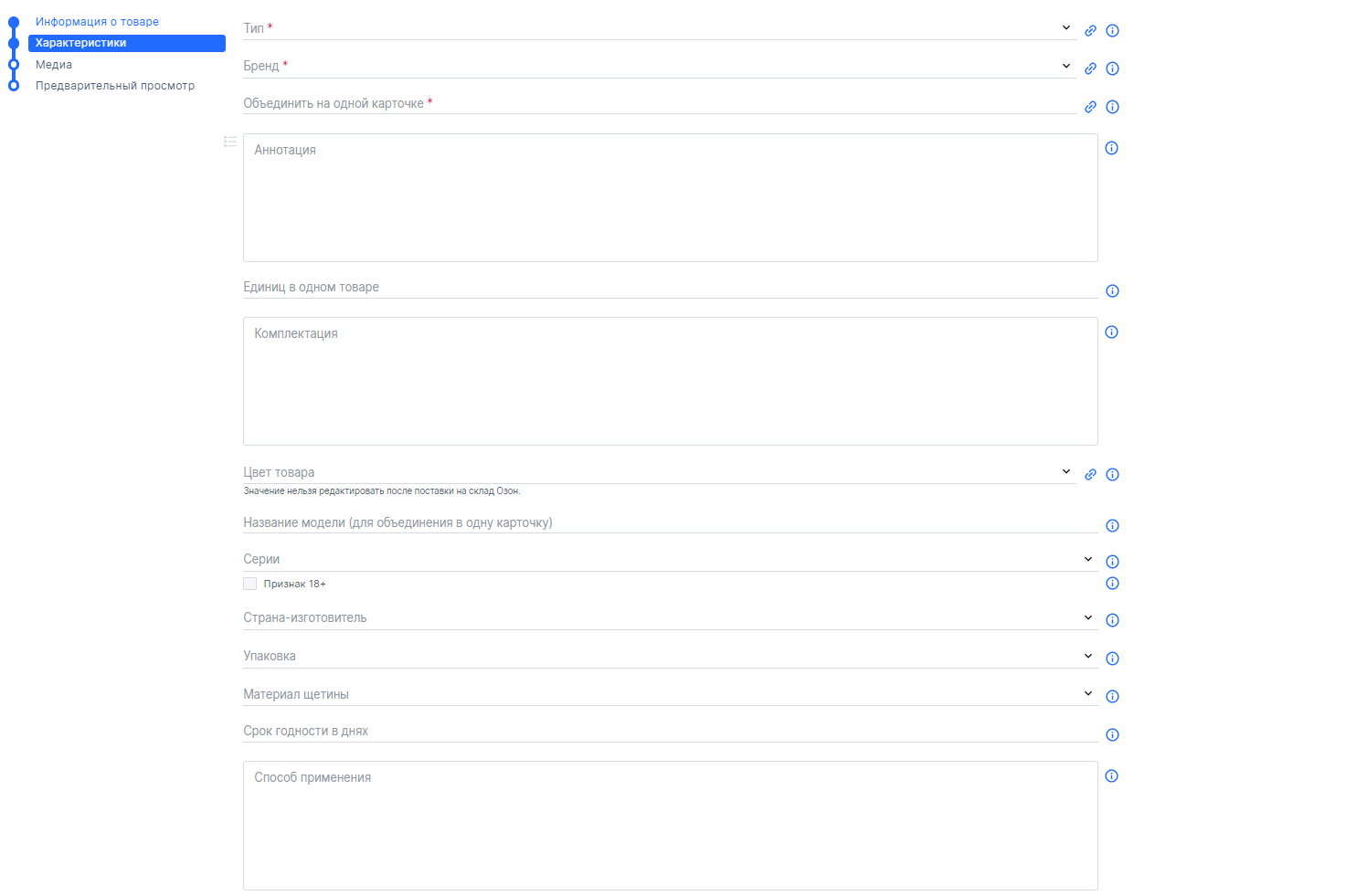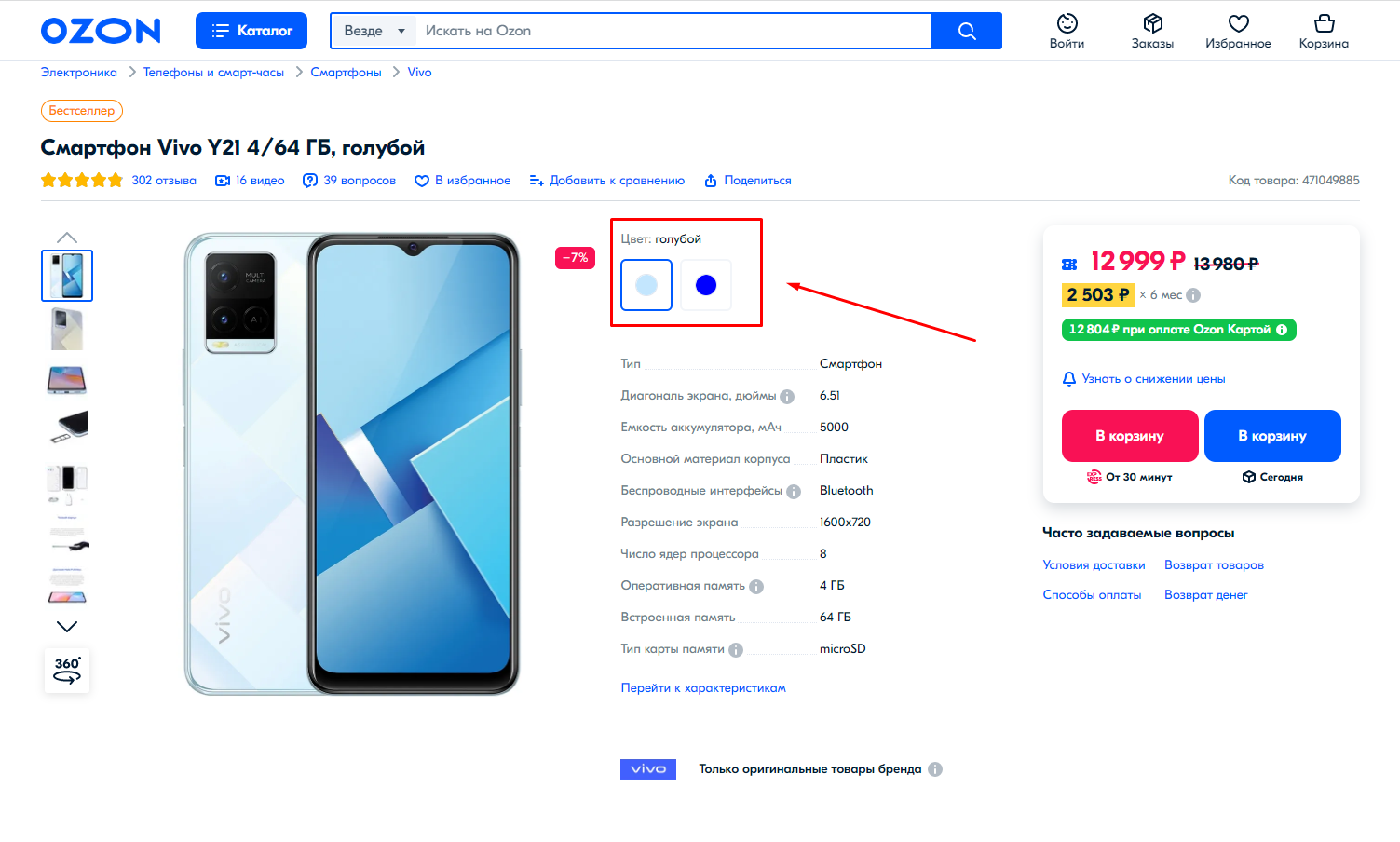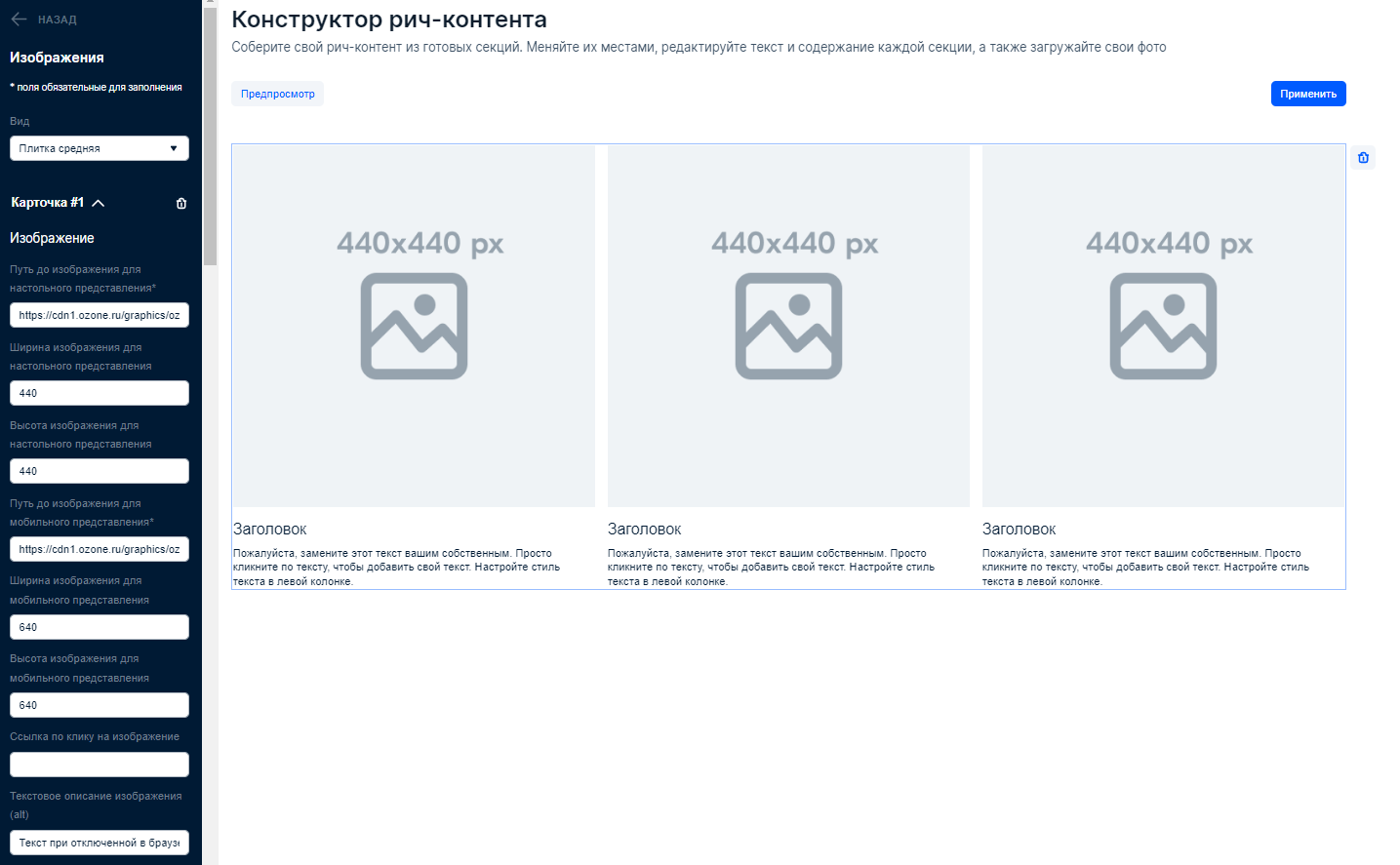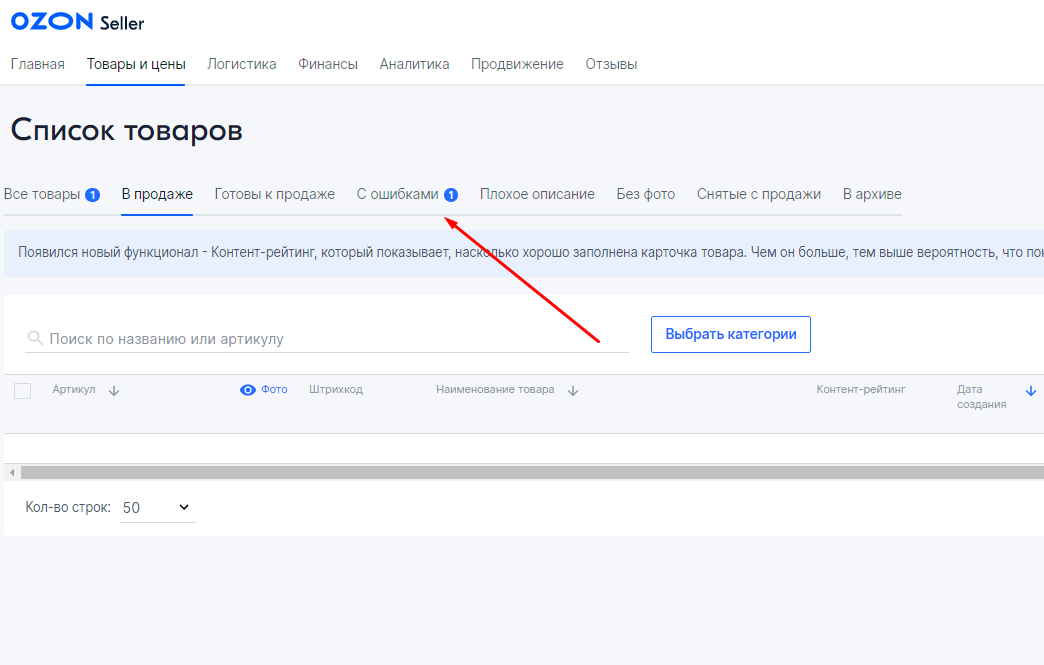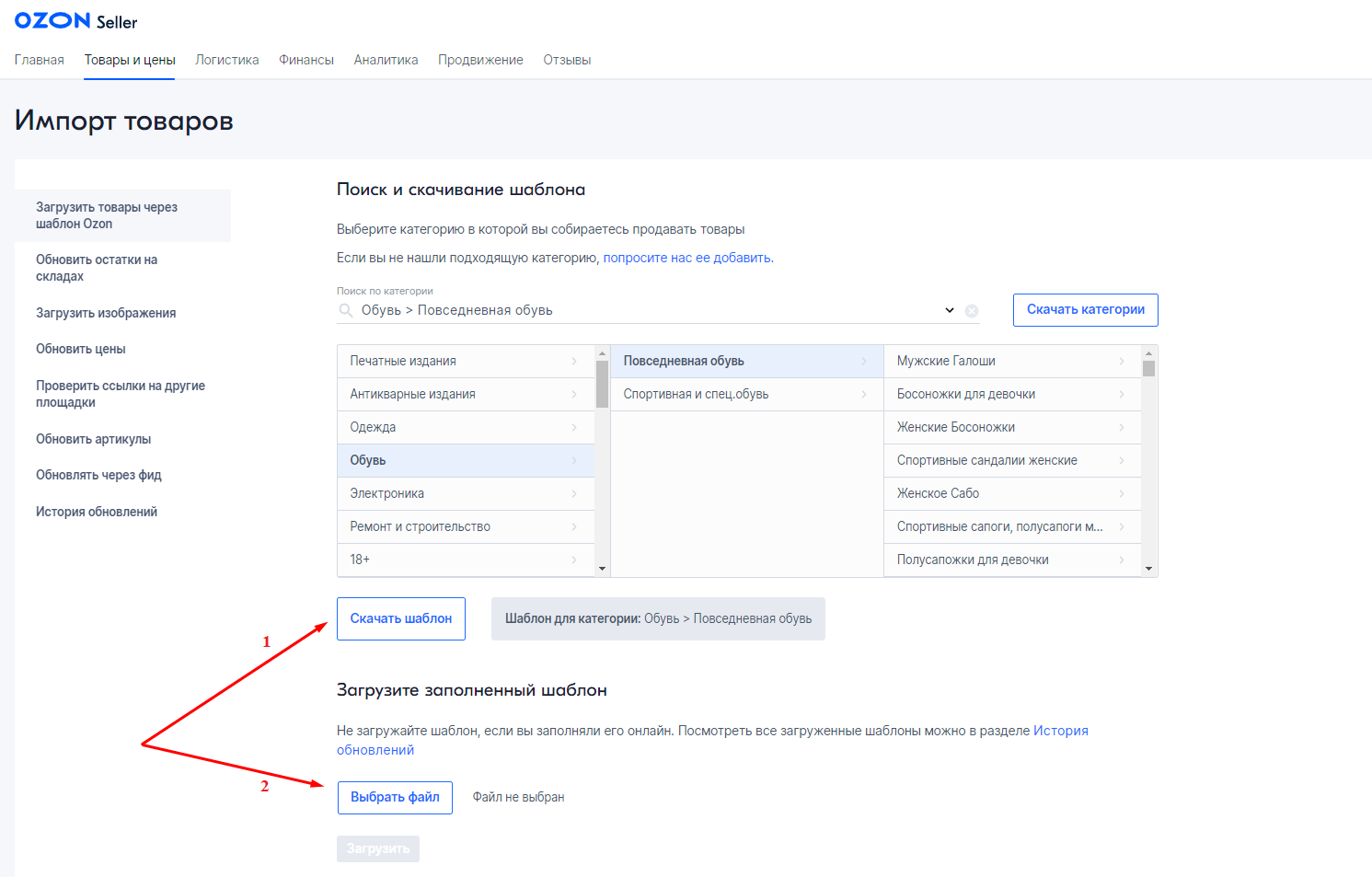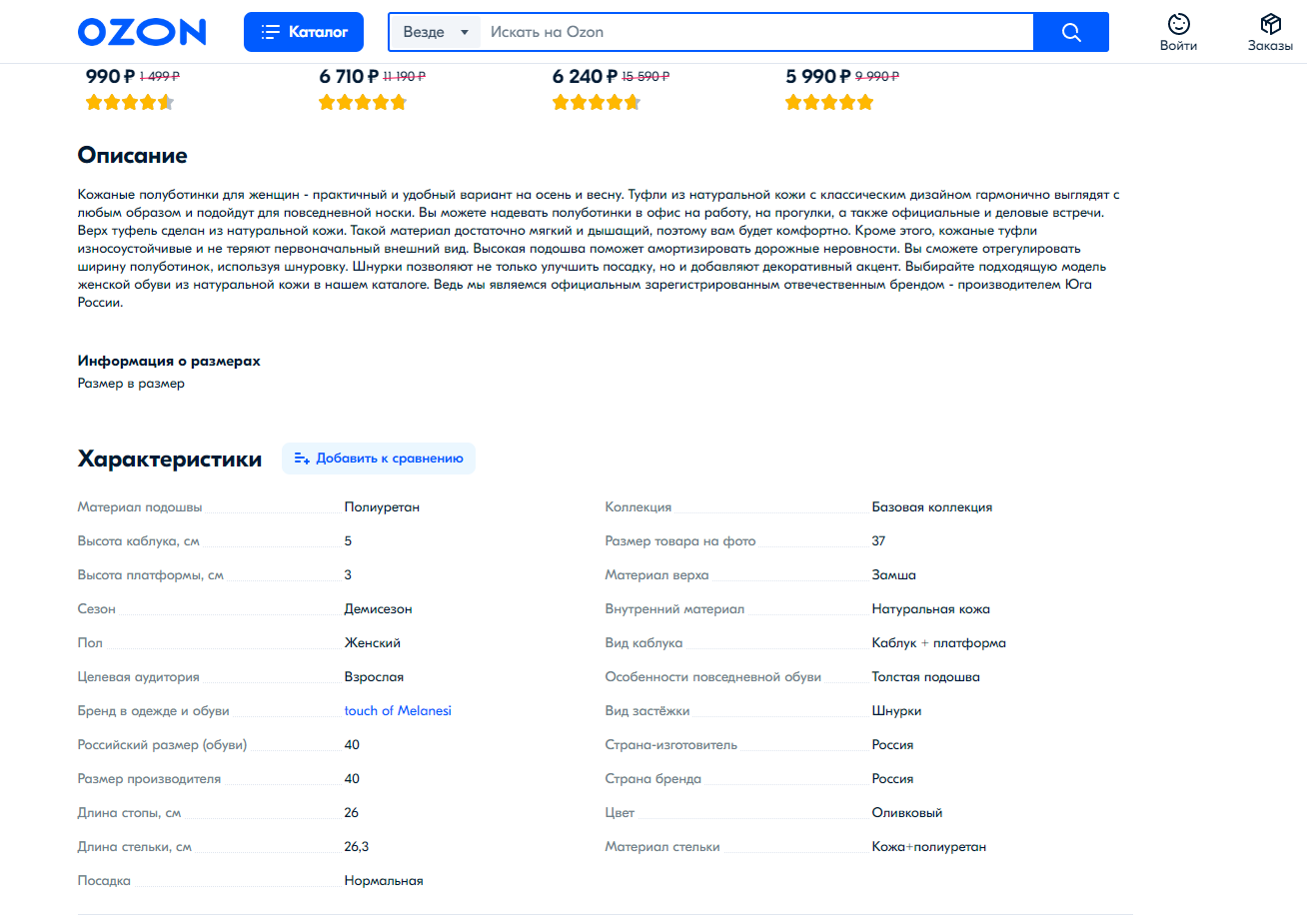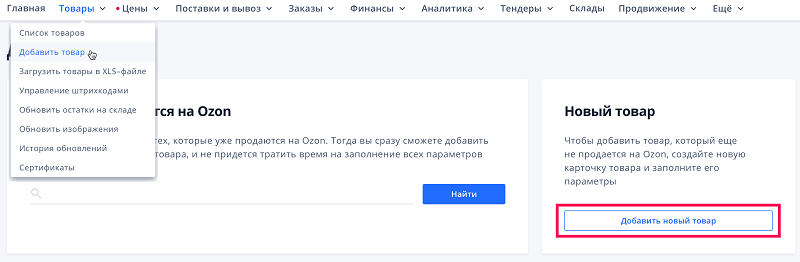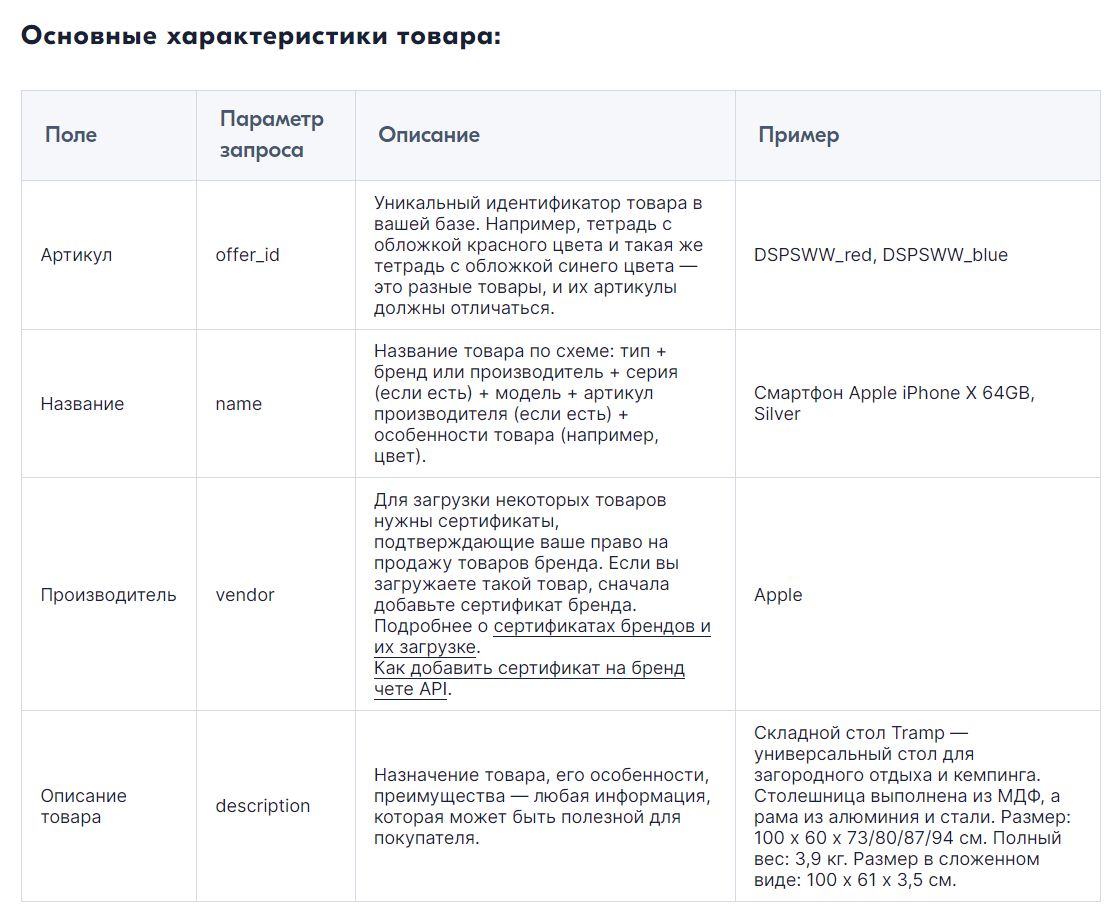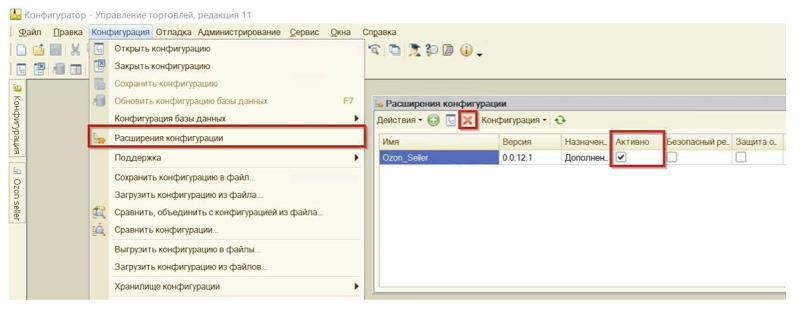← Блог о торговле
Опубликовано: 22.08.2022
Сотрудничество селлера с маркетплейсом «Озон» начинается с добавления товарных карточек: требуется указание минимального набора характеристик, оформление занимает не более 5-10 минут на каждую единицу. Загружать товары на торговую платформу можно сразу после регистрации, не дожидаясь проверки предоставленных данных и активации аккаунта.
Рассказываем, как правильно добавить товар на Ozon, как оформить карточку и какие меры предпринять, чтобы она имела высокие позиции в каталоге.
С чего начать добавление товарных карточек на маркетплейс «Озон»
Продавец должен пройти быструю регистрацию на платформе Ozon Seller, подтвердив адрес электронной почты и задав пароль. После этого необходимо загрузить информацию о компании и отправить ее на проверку, в это же время откроется возможность добавления товаров, что выполняется с привлечением трех способов:
- по ссылке, названию или коду (копирование). Селлеру достаточно указать ссылку на аналогичный продукт: данные о характеристиках и другие сведения загрузятся автоматически (из собственной ранее созданной карточки или от конкурента);
- вручную. Вся информация вводится вручную, будет сформирован контент-рейтинг карточки, который можете предупредить ошибки и внести необходимые правки до попадания продукта в общий каталог;
- автоматическая выгрузка. Осуществляется через шаблон (XLS-файл), 1С, онлайн-таблицы и по API, существенно ускоряя процесс оформления магазина.
Рассмотрим каждый способ добавления карточек детальнее. Все действия выполняются через панель «Товары и цены»: нужно навести на нее курсор и выбрать «Добавить товар».
Этапы загрузки позиций во внутренний магазин
Добавление товара, который уже продается на «Озон»
Нужно выбрать раздел «Товар уже продается на Ozon», который позволяет скопировать оформленную карточку. Метод подходит для селлеров, продающих стандартную продукцию и загружающих небольшое количество позиций: каждую придется обрабатывать вручную. Механизм добавления следующий:
- необходимо указать название продукта (код, ссылку) в строке в личном кабинете и нажать «Найти», подходящую позицию нужно выбрать в выпадающем списке;
- следующий этап – нажатие кнопки «Завершить добавление», после чего придется задать артикул, цену и указать, облагаются ли сделки налогом на добавленную стоимость (НДС). Доступны 10 и 20%, а также «не облагается». Добавляется артикул, система может сгенерировать его автоматически.
Продавец имеет право ограничить возможность копирования: в этом случае достаточно выбрать другую позицию из списка. Функция «Сделать копию» позволяет продублировать и изменить собственный товар.
Синим подсвечены позиции, доступные для копирования, серым – с запретом
Ручное добавление
Нужно нажать на кнопку «Добавить новый товар», после чего в открывшемся окне стоит ввести данные о позиции, для удобства форма разделена на блоки.
Так выполняется переход в карточку оформления нового товара
Информация о товаре
Здесь указываются следующие данные:
- название (поле можно пропустить, выполняется автоматическая генерация по формуле тип + бренд + модель + ключевые характеристики);
- категория (селлер должен выбрать релевантный вариант, соответствующий продающейся позиции).
Обязательным является штрих-код (имеющийся в наличии или сгенерированный системой), артикул (уникальный в масштабах ассортимента селлера), основная цена и стоимость до скидки, НДС. Отдельно – габариты и вес с учетом упаковки.
Поля со звездочкой обязательны для заполнения
Характеристики
В первой строке задается тип товара, например, для расчески – это «брашинг» или «щетка для волос» (можно указать несколько вариантов), а также бренд (если подходящего нет – стоит запросить добавление, которое будет выполнено после проверки службой поддержки). Карточки часто объединяют: необходимо указать одинаковые значения, после чего появится «переключалка» для клиентов, которые смогут просматривать позиции в разном цвете или размере. Существуют ограничения, например, корм для кошек в упаковках на 1 и 10 килограмм – можно объединить, но если он имеет одинаковые свойства (продукция для котят и тучных животных не является идентичной). В остальные поля нужно ввести (на примере расчески для волос):
- аннотацию (маркетинговое описание);
- количество единиц (1 – поштучно, 2 и более – для наборов и продукции в сборных упаковках);
- комплектацию с указанием количества;
- цвет, рекомендуется выбирать базовый и доминирующий. В «Озон» нет возможности создания оттенков, поэтому придется искать самые близкие цветовые решения;
- название модели при объединении в одну карточку;
- серию и страну-изготовителя, если есть – признак 18+;
- тип упаковки, срок годности в днях и гарантийный период (для некоторых позиций значения добавлять необязательно);
- пол потребителей (девочки, мальчики, мужчины, женщины) и целевую аудиторию (взрослые или дети);
- количество заводских упаковок, реализуемых как одно SKU.
Блок с характеристиками
Дополнительно потребуются способ применения и индивидуальные особенности, например, для расчески – тип щетины. Характеристики вариативные и зависят от вида товара, нередко маркетплейс изменяет их: важно отслеживать обновления и новости. Действуют персональные рекомендации:
- обязательный партномер для позиций из раздела «Электроника»;
- код ТН ВЭД или ОКПД2 для маркированных товаров: обувь, одежда, шубы, лампы-вспышки, фотоаппараты, кресла-коляски, лекарственные препараты, покрышки, шины, продукция легкой промышленности, туалетная вода и духи, иные.
Существуют обязательные атрибуты, без которых карточка не сможет пройти модерацию, например: блендеры – тип, мощность в ваттах, объем чаши в литрах, водонагреватели – мощность и объем бака.
Так выглядят в каталоге объединенные карточки
Медиаконтент
В этом блоке карточку можно дополнить контентом, предусмотрены следующие форматы:
- фотографии (до 15 штук), лучше выбирать те, на которых товар изображен в разных ракурсах. Допустима загрузка изображений JPEG, JPG, PNG, максимальный вес файла – 10 мегабайт. Есть требования к фону: базовый – светлый, прозрачные товары – черный, одежда, аксессуары и обувь – серый;
- видеоролики (до 5 штук), отображающие преимущества и способы практического применения. Форматы – MP4, MOV, вес – до 5 гигабайт, возможна прямая загрузка или ссылкой, например, на папку на Яндекс.Диске;
- видеообложка (короткий ролик весом до 20 мегабайт и длительностью не более 30 секунд), заменяющая стандартное изображение. Форматы – MP4, WebM, MOV, QT, FLV, AVI, запрещено использование видео с рамками и полями. Должно быть квадратным, для категорий «Дом и сад», «Одежда» – вертикальным;
- образец цвета (один). Селлер может продемонстрировать пример рисунка на обоях или одежде, мазок губной помады – подходит для товаров, где важно правильное понимание цвета. Технические требования такие же, как и для фотографий.
Реализован бесплатный визуальный редактор для подготовки и оформления rich-контента – маркетингового инструмента, позволяющего добавить в карточку мультимедийные элементы. Их собирают из готовых блоков или загружают с привлечением кода.
Конструктор для rich-контента: на финише карточка приобретет вид полноценного лендинга
Предварительный просмотр
После загрузки всех данных остается лишь провести проверку карточки на соответствие требованиям, отсутствие ошибок, опечаток, неверных категорий и других проблем. Интерес представляет блок «Контент-рейтинг»: каждый раздел будет оценен в баллах, отображая правильность наполнения, качество загружаемых материалов. Низкие баллы – весомый повод прислушаться к рекомендациям и устранить все элементы, которые снижают релевантность. Дополнительную проверку выполняют в разделе «Товары и цены», открыв блок «Список товаров». Здесь расположены карточки с ошибками, без фото, с плохим описанием, а также готовые к продаже и уже доступные для клиентов.
Карточки с ошибками в общем списке
Импорт и автоматизация процесса выгрузки
Первые два способа подходят для загрузки небольшого количества товаров или однотипных позиций, к которым можно применить копирование. При большом объеме реализуемой продукции процесс оформления лучше автоматизировать, чтобы отказаться от рутинной ручной работы.
- Импорт из XLS-файла через готовый шаблон. Нужно найти раздел «Товары и цены», потом – «Загрузить товары через шаблон Ozon». В открывшемся окне необходимо указать категорию с подкатегориями, автоматически сгенерированный шаблон – скачать и заполнить (внутри доступна инструкция), осуществить выгрузку данных в сервис. Можно пройти процедуру в режиме онлайн.
- Интеграция для тех, кто работает по системе 1С, а также по API. Выполняется через раздел Seller API, потребуются дополнительные плагины.
Предусмотрена выгрузка через шаблоны других площадок. В дальнейшем этот раздел используется для автоматического обновления остатков, актуализации цен и решения других задач, направленных на управление ассортиментом.
Создание шаблона для последующего наполнения
Что делать после загрузки товаров
Маркетплейс проверит данные о компании, предоставленные селлером, а также осуществит модерацию карточек: можно приступать к продажам. Карточки начнут индексироваться в общем поиске при соблюдении следующих условий:
- продавец выбрал формат логистического сотрудничества: складские услуги и доставку обеспечивает «Озон» (FBO), продажи со своего склада (FBS или realFBS), иное;
- селлер осуществил отгрузку товаров на склад маркетплейса или настроил собственный склад, загрузив данные об остатках.
Позиции карточек, успешно прошедших модерацию, напрямую зависят от цен (чем ниже, тем выше результат в выдаче). Влияние оказывают наличие и склады, на которых размещены товары: приоритет при идентичных ценах и характеристиках имеют позиции, хранящиеся на базе «Озон». Платформа не будет отдавать лучшие позиции карточкам селлеров, которые не имеют достаточного количества товаров для удовлетворения спроса. Еще один критерий – дата создания: выше ранжируются позиции, которые были загружены раньше (при условии одинаковых вводных).
Как прокачать товарную карточку на Ozon, чтобы получать больше заказов и улучшать ее позиции в каталоге
Карточка должна помогать клиенту визуализировать продукт, вызывая желание заключить сделку. На позиции в каталоге оказывают влияние остатки на складе, общий рейтинг (оценки и отзывы, а также фотографии и видео в них от клиентов), политика ценообразования, частота участия в акциях и другие параметры. Однако оформление тоже важно, для повышения его качества рекомендуется прибегать к следующим рекомендациям:
- обеспечение максимально развернутых характеристик и описания, повышающих релевантность предложения. В описание можно добавить советы по применению или представить товар в качестве идеи для подарка: предварительно стоит изучить отзывы и контент конкурентов;
- отказ от агрессивного SEO при подготовке названий и описаний для продукции. В название лучше выносить самые важные характеристики, иначе оно будет слишком длинным, а клиент упустит основные преимущества;
- создание собственного контента, а также установление запрета на его копирование: товарные карточки перестанут сливаться в единое целое с предложениями конкурентов;
- яркая видеообложка повысит количество кликов, давая возможность эффектно выделиться на фоне других продуктов;
- стандартные изображения стоит дополнять фото с инфографикой, способными акцентировать внимание на уникальном торговом предложении. Не стоит пренебрегать видеороликами, раскрывающими особенности использования и внешний вид товаров.
Эффективно работает rich-контент с расширенными описаниями, баннерами, статьями и другими дополняющими материалами. По данным маркетплейса фото 360° и видео способны увеличить конверсию в корзину минимум на 25%.
Пример правильного оформления
В заключение
Маркетплейс предлагает удобный личный кабинет и широкие возможности для селлеров, которые хотят загружать товары вручную или с привлечением инструментов автоматизации. Выполнять загрузку стоит сразу после регистрации, предварительно необходимо подготовить контент или выбрать карточки конкурентов, которые будут скопированы. Ozon предоставляет пошаговые инструкции, дает рекомендации по улучшению структуры или наполнению, которые помогут селлеру-новичку выполнить работу правильно без привлечение сторонних специалистов. После загрузки нужно регулярно отслеживать раздел «Плохое описание», чтобы контролировать изменение требований к обязательным характеристикам и своевременно вносить правки. Важно оперативно переносить карточки в архив (с обнулением остатков), если селлер больше не продает этот товар.
Читайте также
Соглашение о конфиденциальности
и обработке персональных данных
1.Общие положения
1.1.Настоящее соглашение о конфиденциальности и обработке персональных данных (далее – Соглашение) принято свободно и своей волей, действует в отношении всей информации, которую ООО «Инсейлс Рус» и/или его аффилированные лица, включая все лица, входящие в одну группу с ООО «Инсейлс Рус» (в том числе ООО «ЕКАМ сервис»), могут получить о Пользователе во время использования им любого из сайтов, сервисов, служб, программ для ЭВМ, продуктов или услуг ООО «Инсейлс Рус» (далее – Сервисы) и в ходе исполнения ООО «Инсейлс Рус» любых соглашений и договоров с Пользователем. Согласие Пользователя с Соглашением, выраженное им в рамках отношений с одним из перечисленных лиц, распространяется на все остальные перечисленные лица.
1.2.Использование Сервисов означает согласие Пользователя с настоящим Соглашением и указанными в нем условиями; в случае несогласия с этими условиями Пользователь должен воздержаться от использования Сервисов.
1.3.Сторонами (далее – «Стороны) настоящего Соглашения являются:
«Инсейлс» – Общество с ограниченной ответственностью «Инсейлс Рус», ОГРН 1117746506514, ИНН 7714843760, КПП 771401001, зарегистрированное по адресу: 125319, г.Москва, ул.Академика Ильюшина, д.4, корп.1, офис 11 (далее — «Инсейлс»), с одной стороны, и
«Пользователь» –
либо физическое лицо, обладающее дееспособностью и признаваемое участником гражданских правоотношений в соответствии с законодательством Российской Федерации;
либо юридическое лицо, зарегистрированное в соответствии с законодательством государства, резидентом которого является такое лицо;
либо индивидуальный предприниматель, зарегистрированный в соответствии с законодательством государства, резидентом которого является такое лицо;
которое приняло условия настоящего Соглашения.
1.4.Для целей настоящего Соглашения Стороны определили, что конфиденциальная информация – это сведения любого характера (производственные, технические, экономические, организационные и другие), в том числе о результатах интеллектуальной деятельности, а также сведения о способах осуществления профессиональной деятельности (включая, но не ограничиваясь: информацию о продукции, работах и услугах; сведения о технологиях и научно-исследовательских работах; данные о технических системах и оборудовании, включая элементы программного обеспечения; деловые прогнозы и сведения о предполагаемых покупках; требования и спецификации конкретных партнеров и потенциальных партнеров; информацию, относящуюся к интеллектуальной собственности, а также планы и технологии, относящиеся ко всему перечисленному выше), сообщаемые одной стороной другой стороне в письменной и/или электронной форме, явно обозначенные Стороной как ее конфиденциальная информация.
1.5.Целью настоящего Соглашения является защита конфиденциальной информации, которой Стороны будут обмениваться в ходе переговоров, заключения договоров и исполнения обязательств, а равно любого иного взаимодействия (включая, но не ограничиваясь, консультирование, запрос и предоставление информации, и выполнение иных поручений).
2.Обязанности Сторон
2.1.Стороны соглашаются сохранять в тайне всю конфиденциальную информацию, полученную одной Стороной от другой Стороны при взаимодействии Сторон, не раскрывать, не разглашать, не обнародовать или иным способом не предоставлять такую информацию какой-либо третьей стороне без предварительного письменного разрешения другой Стороны, за исключением случаев, указанных в действующем законодательстве, когда предоставление такой информации является обязанностью Сторон.
2.2.Каждая из Сторон предпримет все необходимые меры для защиты конфиденциальной информации как минимум с применением тех же мер, которые Сторона применяет для защиты собственной конфиденциальной информации. Доступ к конфиденциальной информации предоставляется только тем сотрудникам каждой из Сторон, которым он обоснованно необходим для выполнения служебных обязанностей по исполнению настоящего Соглашения.
2.3.Обязательство по сохранению в тайне конфиденциальной информации действительно в пределах срока действия настоящего Соглашения, лицензионного договора на программы для ЭВМ от 01.12.2016г., договора присоединения к лицензионному договору на программы для ЭВМ, агентских и иных договоров и в течение пяти лет после прекращения их действия, если Сторонами отдельно не будет оговорено иное.
2.4.Не будут считаться нарушением настоящего Соглашения следующие случаи:
(а)если предоставленная информация стала общедоступной без нарушения обязательств одной из Сторон;
(б)если предоставленная информация стала известна Стороне в результате ее собственных исследований, систематических наблюдений или иной деятельности, осуществленной без использования конфиденциальной информации, полученной от другой Стороны;
(в)если предоставленная информация правомерно получена от третьей стороны без обязательства о сохранении ее в тайне до ее предоставления одной из Сторон;
(г)если информация предоставлена по письменному запросу органа государственной власти, иного государственного органа, или органа местного самоуправления в целях выполнения их функций и ее раскрытие этим органам обязательно для Стороны. При этом Сторона должна незамедлительно известить другую Сторону о поступившем запросе;
(д)если информация предоставлена третьему лицу с согласия той Стороны, информация о которой передается.
2.5.Инсейлс не проверяет достоверность информации, предоставляемой Пользователем, и не имеет возможности оценивать его дееспособность.
2.6.Информация, которую Пользователь предоставляет Инсейлс при регистрации в Сервисах, не является персональными данными, как они определены в Федеральном законе РФ №152-ФЗ от 27.07.2006г. «О персональных данных».
2.7.Инсейлс имеет право вносить изменения в настоящее Соглашение. При внесении изменений в актуальной редакции указывается дата последнего обновления. Новая редакция Соглашения вступает в силу с момента ее размещения, если иное не предусмотрено новой редакцией Соглашения.
2.8.Принимая данное Соглашение Пользователь осознает и соглашается с тем, что Инсейлс может отправлять Пользователю персонализированные сообщения и информацию (включая, но не ограничиваясь) для повышения качества Сервисов, для разработки новых продуктов, для создания и отправки Пользователю персональных предложений, для информирования Пользователя об изменениях в Тарифных планах и обновлениях, для направления Пользователю маркетинговых материалов по тематике Сервисов, для защиты Сервисов и Пользователей и в других целях.
Пользователь имеет право отказаться от получения вышеуказанной информации, сообщив об этом письменно на адрес электронной почты Инсейлс — contact@ekam.ru.
2.9.Принимая данное Соглашение, Пользователь осознает и соглашается с тем, что Сервисами Инсейлс для обеспечения работоспособности Сервисов в целом или их отдельных функций в частности могут использоваться файлы cookie, счетчики, иные технологии и Пользователь не имеет претензий к Инсейлс в связи с этим.
2.10.Пользователь осознает, что оборудование и программное обеспечение, используемые им для посещения сайтов в сети интернет могут обладать функцией запрещения операций с файлами cookie (для любых сайтов или для определенных сайтов), а также удаления ранее полученных файлов cookie.
Инсейлс вправе установить, что предоставление определенного Сервиса возможно лишь при условии, что прием и получение файлов cookie разрешены Пользователем.
2.11.Пользователь самостоятельно несет ответственность за безопасность выбранных им средств для доступа к учетной записи, а также самостоятельно обеспечивает их конфиденциальность. Пользователь самостоятельно несет ответственность за все действия (а также их последствия) в рамках или с использованием Сервисов под учетной записью Пользователя, включая случаи добровольной передачи Пользователем данных для доступа к учетной записи Пользователя третьим лицам на любых условиях (в том числе по договорам или соглашениям). При этом все действия в рамках или с использованием Сервисов под учетной записью Пользователя считаются произведенными самим Пользователем, за исключением случаев, когда Пользователь уведомил Инсейлс о несанкционированном доступе к Сервисам с использованием учетной записи Пользователя и/или о любом нарушении (подозрениях о нарушении) конфиденциальности своих средств доступа к учетной записи.
2.12.Пользователь обязан немедленно уведомить Инсейлс о любом случае несанкционированного (не разрешенного Пользователем) доступа к Сервисам с использованием учетной записи Пользователя и/или о любом нарушении (подозрениях о нарушении) конфиденциальности своих средств доступа к учетной записи. В целях безопасности, Пользователь обязан самостоятельно осуществлять безопасное завершение работы под своей учетной записью по окончании каждой сессии работы с Сервисами. Инсейлс не отвечает за возможную потерю или порчу данных, а также другие последствия любого характера, которые могут произойти из-за нарушения Пользователем положений этой части Соглашения.
3.Ответственность Сторон
3.1.Сторона, нарушившая предусмотренные Соглашением обязательства в отношении охраны конфиденциальной информации, переданной по Соглашению, обязана возместить по требованию пострадавшей Стороны реальный ущерб, причиненный таким нарушением условий Соглашения в соответствии с действующим законодательством Российской Федерации.
3.2.Возмещение ущерба не прекращают обязанности нарушившей Стороны по надлежащему исполнению обязательств по Соглашению.
4.Иные положения
4.1.Все уведомления, запросы, требования и иная корреспонденция в рамках настоящего Соглашения, в том числе включающие конфиденциальную информацию, должны оформляться в письменной форме и вручаться лично или через курьера, или направляться по электронной почте адресам, указанным в лицензионном договоре на программы для ЭВМ от 01.12.2016г., договоре присоединения к лицензионному договору на программы для ЭВМ и в настоящем Соглашении или другим адресам, которые могут быть в дальнейшем письменно указаны Стороной.
4.2.Если одно или несколько положений (условий) настоящего Соглашения являются либо становятся недействительными, то это не может служить причиной для прекращения действия других положений (условий).
4.3.К настоящему Соглашению и отношениям между Пользователем и Инсейлс, возникающим в связи с применением Соглашения, подлежит применению право Российской Федерации.
4.3.Все предложения или вопросы по поводу настоящего Соглашения Пользователь вправе направлять в Службу поддержки пользователей Инсейлс www.ekam.ru либо по почтовому адресу: 107078, г. Москва, ул. Новорязанская, 18, стр.11-12 БЦ «Stendhal» ООО «Инсейлс Рус».
Дата публикации: 01.12.2016г.
Полное наименование на русском языке:
Общество с ограниченной ответственностью «Инсейлс Рус»
Сокращенное наименование на русском языке:
ООО «Инсейлс Рус»
Наименование на английском языке:
InSales Rus Limited Liability Company (InSales Rus LLC)
Юридический адрес:
125319, г. Москва, ул. Академика Ильюшина, д. 4, корп.1, офис 11
Почтовый адрес:
107078, г. Москва, ул. Новорязанская, 18, стр.11-12, БЦ «Stendhal»
ИНН: 7714843760 КПП: 771401001
Банковские реквизиты:
Р/с 40702810600001004854
В ИНГ БАНК (ЕВРАЗИЯ) АО, г.Москва,
к/с 30101810500000000222, БИК 044525222
Электронная почта: contact@ekam.ru
Контактный телефон: +7(495)133-20-43
Оставьте контактные данные
и мы предложим Вам самые выгодные условия
Оставьте контактные данные
и мы предложим Вам самые выгодные условия
В соседней вкладке для вас создан аккаунт в бэк-офисе онлайн-кассы.
Ниже вы можете ознакомиться с преимуществами нашего продукта и сделать расчет стоимости
После авторизации на сайте Ozon в аккаунте можно начинать добавлять контент. На этом маркетплейсе существует 5 способов загрузки товаров. Рассмотрим их подробнее.
Нюансы добавления товаров на Ozon
Тариф на размещение товара на онлайн-платформе оценивается, исходя из выбранной категории и формы сотрудничества. При этом необходимо помнить, что некоторые группы продукции запрещено продавать без документов, которые подтверждают право на их продажу. Например, БАДы, спортивное питание, пиротехника, парафармацевтика. Если продукт входит в эту категорию, тогда сперва нужно добавить недостающие сертификаты брендов, а потом уже заниматься загрузкой. Также следует учитывать, что добавление определенных изделий ограничено: детские удерживающие гаджеты, экспресс-тесты.
Способ загрузки №1: поискать на «Озон» готовую карточку товара
Эта возможность на маркетплейсе появилась недавно. Такой способ является простым, удобным и быстрым. Перед созданием нового контента рекомендуется проверить не продается ли он уже на Ozon, в таком случае не придется заполнять данные самостоятельно.
Продавцу для добавления позиции в личном кабинете нужно:
- Открыть раздел «Товары».
- Перейти на страницу «Добавить товар».
- Ввести название продукции или указать её код.
- Нажать на кнопку «Найти» и выбрать из предложенного аналогичный товар, который уже загружен на сайт.
- После присоединения к чужой карточке назначить свою цену, указать артикул и ставку налогообложения для каждого из выбранных товаров.
- Выполнить команду «Завершить добавление».
Далеко не все юзеры торговой площадки были довольны таким неоднозначным подходом к добавлению ассортимента и посчитали, что это своеобразное воровство контента. Поэтому в разделе «Контент» в профиле клиента появилась новая функция «Запрет на копирование контента». Данный инструмент дает право пользователю защитить от автоматического копирования и редактирования содержания своих карточек товара другими продавцами. Однако, опция не спасет от ручного копипаста.
Способ загрузки №2: создать товары в личном кабинете вручную
Метод подходит для начального знакомства с работой на Ozon мелким предпринимателям и селлерам с небольшим перечнем товаров и объемом. Данный способ предполагает прохождение нескольких важных этапов.
Первый этап ― ввод основных характеристик. Для создания новой единицы товара профиле пользователя следует кликнуть кнопку «Добавить новый товар». Потом ввести название номенклатуры и бренда, выбрать основную категорию и подкатегорию, к которым относится продукт. Затем задать значение кодировки, цены и ставки НДС. Помимо основной цены можно указать стоимость без скидки и специальную цену для клиентов Ozon-премиум, массу и размеры товара в упаковке.
Если у товара есть несколько разновидностей: по цвету или размеру, тогда необходимо использовать отдельный артикул и обязательно заполнить поле «Название модели», чтобы система в дальнейшем смогла сгруппировать товары в одну карточку.
Второй этап ― заполнение дополнительных параметров. Желательно не просто добавить стандартные атрибуты изделия, а постараться расписать как можно больше вспомогательных характеристик. Чем более детальное описание, тем легче потребителю найти продукт. Объявления с подробными характеристиками привлекают большее число покупателей и вызывают доверие.
Третий этап — размещение изображений. После завершения заполнения всех параметров нужно нажать кнопку «Далее» и перейти в раздел «Медиа» для работы с изображениями.
Перед загрузкой фотографий нужно ознакомиться с главными требованиями к ним на торговой площадке Ozon:
- цвет фона для одежды и обуви должен быть серым;
- цветовая гамма для остальных товаров — белая или светлых оттенков;
- фон без надписей и логотипов;
- расширение от 700 px до 1600 px по большей стороне;
- формат jpeg или png;
- размер не более 10 мб.
Также следует обратить внимание: если изображение не будет соответствовать товару, то его не примут на складе. Для загрузки файлы просто перетаскиваются в окно личного кабинета. Затем выбирается изображение, которое станет основным и будет показываться первым на карточке товара.
Финальный этап ― контроль корректности данных продукта. В таблице «Список товаров» можно следить за статусом проверки. Обычно модерация занимает от 1 до 3 дней. Если какой-то из товаров ее не прошел, то есть возможность изменить данные о нем: исправить ошибки в характеристиках, загрузить правильное изображение, нажав на кнопку «Редактировать». Потом сохранить внесенные изменения и дождаться окончания проверки.
Особенности модерации на Ozon:
- ежедневно проверяется более 40 000 изменений;
- гарантированная проверка в течении 72 часов;
- среднее время проверки около 19 часов;
- по статистике 6% товаров отклоняется после модерации;
- если товар один раз прошел модерацию — он никогда не снимается с продажи, отклоняться может только обновленная информация.
После этого остается поставить товар на склад «Озон» или указать количество на своем, чтобы начать его реализацию.
Способ загрузки №3: добавить через excel-файл
Алгоритм работы данного метода:
- Выбор xls-шаблона;
- Заполнение excel-файла;
- Загрузка xls-шаблона;
- Выгрузка изображений.
В профиле нужно перейти в меню «Товары» → «Загрузить товары в XLS-файле». Затем определиться с разделом и подразделами товара, которые необходимо будет загрузить. Далее нужно скачать шаблон. Сперва важно тщательно изучить правила работы с шаблоном.
В xls-шаблоне нельзя:
- редактировать состав файла;
- добавлять новые столбцы или листы;
- изменять тип значения полей;
- пропускать обязательные к заполнению листы.
Если пренебречь правилами — файл будет загружен с ошибками.
Для заполнения данных необходимо перейти на вкладку «Шаблоны для поставщика». Для удобства и во избежание багов над полями есть специальные подсказки. Обязательные поля в excel-шаблоне выделены красным цветом: артикул, наименование, стоимость, цена до скидки, сумма НДС. Если товар уже продается на маркетплейсе, можно указать Ozon ID и пропустить все последующие столбцы. Система идентифицирует продукт и добавит его в каталог. В случае если продукт новый и он отсутствует на площадке нужно продолжить формирование файла, указав коммерческий тип, вес, параметры упаковки, ссылку на изображение на стороннем хостинге.
Для выгрузки фото по ссылке на «Озон» должны соблюдаться условия:
- отсутствие авторизации на сервере;
- не содержит дополнительных портов;
- прямая ссылка на файл с изображением, а не на папку или страницу, где он расположен.
После того как файл сформирован следует вернуться в личный кабинет и перейти к загрузке файла на платформу, указав путь к нему. Сервис проанализирует корректность заполнения документа, а статус и результаты проверки можно будет посмотреть в разделе «История обновлений». Там же будут отображаться товары, которые добавлены с ошибкой или не загрузились. Кликнув кнопку «Подробнее», есть возможность более детально просмотреть какие именно проблемы с загрузкой возникли.
Если ошибок много, необходимо исправить их в самом xls-шаблоне и перезалить файл, иначе целесообразнее и проще поправить информацию о товаре в личном кабинете. Для этого в меню «Товары» → «Список товаров» нужно выбрать неуспешно загруженные позиции и выполнить команду «Редактировать».
Для добавления дополнительного изображения товара или замены основного нужно перейти в раздел «Обновить изображение». Название главного изображения должно состоять только из артикула товара, а наименование дополнительных — из артикула и порядкового номера фотографии. Если ранее уже загружалось главное фото, то новое заменит старое, просто нужно перетянуть обновленные файлы в окно личного кабинета. За один раз платформа позволяет загрузить до 100 изображений, но не более 10 для одной единицы товара. Результаты загрузки фотографий можно отследить в меню «История обновлений» на вкладке «Изображения».
Отредактировать ошибки после модерации можно изучив раздел «Помощь» или прочитав комментарии от модераторов, где подробно указывается инструкция по исправлению.
Способ загрузки №4: подключиться по API
Данный способ рекомендуется применять партнерам, которые размещают на торговой площадке более 10 000 товаров. Ozon Seller API ― программный интерфейс для работы с онлайн-магазином. Для подключения требуется выполнить алгоритм действий, описанный в документации на сайте, или воспользоваться услугами рекомендованных технологических партнеров Ozon.
Возможности API позволяют как выгружать новый ассортимент так и обновлять уже имеющийся. За одну итерацию можно создать до 1 000 позиций. При обновлении товара данным методом они попадают в очередь на повторную проверку модератором. Данный способ лучше использовать только для редактирования отдельных полей продукции.
Основные разделы Seller API:
- товары: добавление, обновление и получение информации, данные о стоках, просмотр и изменение цены;
- оформление заказа;
- чат с пользователями маркетплейса;
- аналитика и отчетность.
Доступ к программному интерфейсу приложения имеют только зарегистрированные в Ozon Seller пользователи.
Каждый раз при отправке HTTP-запроса необходимо указать значение API-ключа и уникального идентификатора клиента. Для получения ключа нужно выполнить такие действия:
- Перейти в меню «Настройки» личного кабинета и выбрать раздел «API-ключи».
- Заполнить название ключа и нажать кнопку «Создать ключ» ― откроется список доступных кодов.
- Когда у продавца не один магазин на площадке Ozon, то есть возможность создания нескольких API-ключей.
Список полезных запросов при выгрузке товаров на маркетплейсе:
- POST /v2/product/import ― первичная передача данных товара;
- POST /v1/product/info ― получение информации о продукции по идентификатору;
- POST /v2/products/info/attributes ― возвращает состав параметров товара.
Все запросы к серверу производятся по HTTP-протоколу методами POST или GET. API поддерживает формат передачи файлов ― JSON.
Способ загрузки №5: интеграция с 1С
Это новая опция на «Озон». Для ее реализации был разработан специальный плагин, который помогает взаимодействовать с системой 1С.
Минимальные параметры программного обеспечения для бесперебойной работы плагина:
1. Платформа 1С: Предприятие (релиз начиная с 8.3.14).
2. Конфигурации:
- «Управление торговлей» ― версия от 11.4.6.166 ;
- «Комплексная автоматизация» ― версия от 2.4.6.162;
- «ERP Управление предприятием» ― версия от 2.4.6.154.
Для выгрузки ассортимента в маркетплейс посредством программы 1С была создана подсистема Ozon Seller.
Главные возможности надстройки:
- загрузка и добавление нового ассортимента из программы;
- определение соотношения номенклатуры в 1С и на торговой площадке уже выгруженной продукции;
- автоматическое заполнение и изменение значений параметров товара в соответствии с данными в 1С;
- управление ценами и остатками вручную или программно.
Список поддерживаемых функций постоянно находится в стадии расширения.
Для интеграции Ozon Seller в 1С нужно:
- наличие админ прав в платформе;
- возможность монопольного управления компьютером на время установки;
- функционал дополнительных отчетов и обработок.
Когда все требования подсистемы выполнены, можно воспользоваться «Мастером установки». Он делает все необходимые манипуляции и проверки и в случае каких-либо проблем выводит уведомления и варианты решения.
Выводы
Выбор способа загрузки товаров на Ozon определяется особенностями работы продавца: объем продаж, количество номенклатуры, численность сотрудников. Если ассортимент продукции небольшой — товары лучше добавлять через поиск или вручную поштучно. Когда продукции много, рациональнее залить сразу все товары одним xls-файлом.
Для крупных опытных клиентов, у которых имеется собственный технический отдел, подходит вариант автоматической массовой загрузки через API. Важным аспектом загрузки ассортимента является подробное и однозначное описание особенностей продукта: это позволит избежать споров и покупатель легко сможет найти нужный товар на маркетплейсе.
Возможно вам также будет интересно:
Содержание страницы
- 1 Первая отгрузка на Озон
- 2 Подготовка карточек товаров
- 3 Подготовка товаров к отгрузке на склад Ozon
- 3.1 Этикетка товара
- 3.2 Упаковка товара
- 3.3 Штрихкод товара
- 3.4 Сборка в коробки
- 4 Оформление заявки на поставку
- 5 Подготовка поставки и сопроводительных документов
- 6 Приемка товара на FBO Ozon
Первая отгрузка на Озон
— что может быть проще?)
И так, смотрим в каких города есть СКЛАД Ozon, может вам повезет, и вы сами сможете отвозить свои поставки, посмотреть можно здесь: — смотрите именно список Складов:
https://seller-edu.ozon.ru/docs/reference-info/warehouse-details.html
или
https://seller-edu.ozon.ru/docs/fbo/warehouses/adresa-skladov-fbo.html
В 2022 году значительно сильно упростили процесс оформления заявки на поставку, для товаров не подлежащих маркировке —
УПД-2 через ЭДО не нужно делать, да и ТТН вообще можно не делать, если даже транспортной компанией отправляете
Подготовка карточек товаров
После регистрации ИП, и создания личного кабинета на Ozon, нужно создать карточки и вариации товаров. Максимально подробно заполняйте все поля и атрибуты. Фотографии на первые несколько месяцев можно конечно использовать и чужие, но рано или поздно их владелец пожалуется модераторам озона, и товары заблокируют, пока не замените фотографии.
Если у вас уникальный товар, то легко найти фотографа в городе, который берет 250 рублей за 1 фото. 1-2 фотографии на каждую продукцию будет достаточно, это не большие затраты.
Название, категорию, габариты и описание товаров — если нет фантазии, то берем с карточек конкурентов. На озон вообще можно при добавлении товара, использовать полностью карточки чужих продавцов.
Нажимаем в ЛК озона Товары // Добавить товар // и система сама предложит добавить новый товар, или найти уже продающийся на сайте.
Без фотографии вы не сможете добавить товар. После создания карточки, генерируем штрихкода товара к каждой позиции, или добавляем свои. ШК обычно генерируется автоматически, в течении получаса появиться.
ШК товаров сохраняем на компьютере, желательно в отдельной папке, чтоб были под рукой.
Товары // список товаров // (с права от товара) нажимаем ⋮ // скачать штрихкод PDF // выбираем Принтер для печати штрихкодов — если есть термопринтер для этикетов, если нет, то выбираем Обычный офисный принтер. В любой типографии можно распечатать на самоклейке, они вам нарежут, и потом будите приклеивать штрихкод на упакованный товар.
Когда товар пройдет модерацию, проверьте карточку — Товары // Список товаров // колонка наименование товара — нажимаем на названием товара, чтоб он открылся в новой вкладке
Когда товар у вас уже на руках, и созданы к нему карточки товаров, нужно подготовить сам товар к поставке, по правилам маркетплейса.
Этикетка товара
На самом товаре, должна быть этикетка, с информацией о товаре, производителе и сроку годности, плюс штрихкод товара, который закреплен в личном кабинете. Если не знаете что указывать, посмотрите в отзывах фотографии у конкурентов, всегда 100% есть, кто фотографирует в отзыв этикетку. Или закажите 1 штуку, чтоб посмотреть как уже сделано у конкурентов.
Этикетка может быть любой формы и размеры, даже кусок обычной бумаги, вложенный просто в пакет.
Упаковка товара
Каждая единица товара, должна быть в индивидуальной упаковке, где будет видна этикетка. Если товар хрупкий, упаковываем в коробки под размер товара, при этом этикетку можно наклеить на коробку. Не хрупкий товар, можно упаковать в пакеты на клеевом клапане, или в зип пакеты (в зип пакетах, я клею штрих код поверх зиппера, чтоб он не открывался при доставке). Фасуем каждую единицу товара в индивидуальную упаковку и проверяем наличие этикеток со штрихкодом.
Штрихкод товара
В теории, если у вас этикетка идет снаружи на упаковке, то дополнительно ШК можно не клеить, но в идеале лучше чтоб было 2 наклейки, и этикетка и отдельно штрихкод. Скаченный ШК, нужно дополнительно наклеить на каждую единицу упакованного товара. В итоге у вас товар с этикеткой, в пакете, и штрихкодом (да! штрихкод будет 2 раза на товаре). По этому ШК ваш товар принимают на складе.
Сначала контроль качества проверяет этикетку, срок годности и упаковку, потом уже приемка пропикает все штрихкода, и сделает акт сколько вы по факту привезли товара.
Сборка в коробки
Когда товар готов к отгрузке, и лежит весь красивый в пакетах со всеми этикетками и штрихкодами, товар нужно сложить в коробки. Коробки должны быть до 20 кг, размер не больше 60-40-40 см. До 1 куба, можно отвозить самому или отправлять транспортной без паллеты и паллетирования, будет указано количество-коробок. В одну коробку можно класть разные товары, но чтоб он не перемешивался при транспортировке. Можно забивать одним товаром одну или несколько коробок.
Фасуем товар по коробкам, и записывайте количество товара, чтоб потом указать это количество в заявке на поставку.
В итоге у вас будут стоять закрытые коробки, с товаром — только потом, можно планировать отгрузку в личном кабинете озона.
Оформление заявки на поставку
Для отгрузки ваших коробок с товаром, нужно оформить в личном кабинете Ozon, заявку на поставку по модели FBO, на один из складов Озон. Если в вашем городе, или близко к вам есть склад, я бы рекомендовал сначала отгрузиться туда, потому что на московских складах больше конкуренции, и с ростом продаж, вы сможете отгружать и туда тоже.
Заходим в личный кабинет
- Меню // FBO // Склады и регионы — здесь ставим галочку, на склад куда будем отгружать товар (без этой галочки, склад не будет отображаться в заявке на поставку)
- Меню // FBO // Заявки на поставку — откроется меню с поставками, и подсказками
- Тут же нажимаем // На поставку // Создать заявку — и выбираем наш склад, нажимаем // Далее
- // Добавить из каталога — с лева ставим галочки на товары, которые будем отгружать, с права указываем количество штук этих товаров. // добавить в поставку // создать
- Обновите страницу — у вас появится созданная поставка
- жмем // записаться — выбираем дату и время, если везете сами, удобную вам. если отправляете транспортной компанией, то предварительно рассчитайте срок перевозки с вашего городе до города где склад, и к этому сроку прибавляйте +2 дня, на эту дату и записываемся.
- грузовые места // указать — указываем сколько у вас будет поддонов или количество коробок. Если у вас например 5 коробок, то пишем 5 // Сохранить и скачать ярлыки. Если у вас 50 коробок, которые будут на двух паллетах, то указываем 2. Сохраняем ярлыки на рабочий стол, или в папку, чтоб быстро могли найти.
- автомобиль, водитель // добавить —
если везете сами, то сразу указывайте свои данные,
если транспортной компанией, то заполните данные, когда вам пришлют данные с транспортной, обычно после 18:00 за день до доставки. - финальный шаг, с права от поставки жмет ⋮ — скачать пропуск. Если сами отвозите, распечатываем, если ТК, то можно не сохранять.
После чего, слева статус будет написано Согласована. Отвозим или ждем доставку транспортной. Как происходит приемка товара на фулфилмент центрах складах озон.
Подготовка поставки и сопроводительных документов
Товар в коробках готов, в ЛК заявка оформлена. Далее, нужно распечатать и наклеить на коробки Этикетки для грузомест, которые мы сохранили на 7 шаге. Этикетки можно распечатывать на весь лист А4, или поменьше 2-4 этикетки на 1 лист и порезать.
Например, у вас 3 коробки, там будет 3 этикетки, по одной наклеиваем на коробку.
Если у вас поставка 1 паллета, то будет 1 этикетка шк поставки, которую нужно передать приемщикам в транспортной, и попросить наклеить на груз, после паллетирования. При этом, на коробках должна быть дополнительная этикетка, с информацией о товаре в коробках: шк, название, количество штук.
УПД нужно если отгружаете товар с маркировкой, или отгружаете на распределительный центр. Для транспортной накладная или упд на груз не обязательны, как и ТТН.
Приемка товара на FBO Ozon
Когда груз прибудет на склад, контроль качество проверяет:
- наличие этикеток поставки на коробках;
- количество грузомест по заявке и по факту, повреждение коробок (коробки с дырками не примут);
- остаточный срок годности и наличие этиткетки и маркировки на товарах;
- поштучная приемка товара складом;
В течении суток, товар будет принят, и остатки будут отображаться в личном кабинете, после чего товар будет доступен к заказу на сайте Озон. Я бы рекомендовал, купить 1 штучку у себя же, проверить как качественно упаковано все, в каком состоянии приходит ваш товара к покупателю. И само собой, сделать хороший первый отзыв, с большим количеством фотографий и достоинств товара.
Создание поставки в личном кабинете Ozon — это просто. Сложности в другом: обычно селлеры теряют время и деньги на оформлении документов, этикетках и упаковке товара.
В этой статье — пошаговая инструкция по отгрузке на склад маркетплейса при работе по FBO. Здесь самая важная информация, которая убережет вас от ошибок. Если чего-то не найдете — не переживайте: частные случаи подробно разобраны в базе знаний Ozon. Ссылки будут.
МойСклад помогает автоматизировать торговлю на маркетплейсах. Готовые интеграции с Ozon, Wildberries, Яндекс Маркетом и другими. Управляйте всеми каналами продаж из одного окна без штрафов и блокировок:
- массовое обновление цен на всех площадках сразу,
- сборка заказов до 90% быстрее, чем вручную — печать этикеток со штрихкодами,
- контроль остатков с уведомлениями, что товар заканчивается,
- реальная прибыль по каждому товару с учетом комиссий и прочих затрат.
Торговать со склада Ozon (FBO) выгоднее для начинающих и небольших продавцов
ИП могут работать по любой из схем — FBO, FBS и realFBS — или совмещать их. Самозанятым доступна только FBO.
Разница в том, кто хранит, комплектует, упаковывает и доставляет товар покупателю. По FBS (Fulfillment by Seller) этим занимаетесь вы. По FBO (Fulfilment By Operator) это делает маркетплейс.
FBO подходит для товаров с высоким спросом и оборачиваемостью, так как приходится платить за хранение на складе — нужно, чтобы товар не задерживался. Обычно это что-то недорогое. FBS хороша для крупных и сложных товаров с оборотом меньше: продавец хранит товар у себя и отгружает на Ozon уже после заказа
Чтобы начать сотрудничать с Ozon по схеме FBO, в некоторых случаях нужно формировать УПД и передавать отчет в систему электронного документооборота (ЭДО), но для большинства товаров это необязательно. Подключение ЭДО понадобится при продаже:
- обычных товаров на дарксторы и «Хоругвино (негабарит)»,
- ювелирных изделий (поставки на склад Тверь_Хаб),
- продукции, которая подлежит сертификации в системе «Меркурий»,
- товаров, которые подлежат маркировке в системе «Честный ЗНАК»,
- любых товаров, для которых вы хотите подписанный УПД-2.
Далее оформляются документы по отгрузке товаров на склад маркетплейса, после чего он едет на склад. Любые неточности в документации могут привести к тому, что товар не примут при отгрузке.
Сколько и за что платит продавец, продавая на Ozon: комиссии, тарифы и выплаты
При продаже товаров Ozon оставляет часть дохода в виде комиссии себе. Размер варьируется от 3 до 15%. Все товары на платформе разделены на категории и подкатегории, каждая из которых с точки зрения комиссионных сборов «стоит» по-разному.
Адреса складов Ozon
Склады Ozonа делятся на центральные и региональные. Товары с центральных доступны для покупки клиентам по всей территории России, с региональных — недоступны в некоторых регионах. Полный список адресов складов и сортировочных центров — в официальной справке.
Также при первой поставке есть бонус — первые 30 дней хранение на складе Ozon бесплатное.
Эти две вещи лучше сделать ДО оформления поставки
Если не сделаете — штрафа не будет, а простой в продажах — да. Лучше не рисковать и сэкономить себе время и нервы.
Узнать, подлежат ли ваши товары сертификации
Качество продукции подтверждают:
- свидетельство о государственной регистрации (СГР);
- регистрационное удостоверение (РУ);
- декларация о соответствии (ДС);
- сертификат соответствия (СС);
- добровольный сертификат соответствия (ДСС);
- отказное письмо (ОП)*.
К каждому конкретному артикулу товара должен быть привязан документ качества. К одному документу можно привязать неограниченное количество артикулов.
Если товар подлежит обязательной сертификации, маркетплейс перед загрузкой запрашивает документы.
Еще он может запросить документы на товары и из других категорий — если это случится, предоставить их нужно в течение 3 рабочих дней с момента получения запроса. Если не загрузить документы, никаких штрафов не будет, но Ozon заблокирует карточки товаров до получения документов — не сможете продавать.
*Отказное письмо — не обязательный документ. Рассказали об этом ниже.
Упаковать товары
По закону на каждом товаре должен быть штрихкод. Обычно селлеры используют маркировку производителей, но бывает так, что купили партию без опознавательных знаков. В этом случае вы сами генерируете и наклеиваете на товары этикетки со штрихкодами.
Дальше — упаковываете все в короба и маркируете их тоже.
Проблем не будет, если товара немного. Но если партия для отгрузки большая, то с упаковкой придется повозиться не один час и даже день. Если не хотите собирать товары «в мыле» и не спать ночью — лучше заложите под это время и делайте заранее.
На сертификацию товара уходит до 3 недель. На упаковку большой партии товара — от 5 дней, если будете работать небольшими итерациями по паре часов.
Как узнать, что товар подлежит обязательной сертификации
К сожалению, нет единого списка товаров, которые не нужно сертифицировать. Требования постоянно меняются, нужно отслеживать. Делимся тремя рабочими способами, как проверить свой товар на необходимость сертифицировать.
Способ 1 — долгий, но надежный
Сперва найти код ТН ВЭД
- Зайти на сайт.
- Нажать: ТН ВЭД → Примеры декларирования.
- В строке поиска ввести название товара.
- Пролистать и просмотреть, какие коды повторяются для вашего товара.
Затем найти соответствующий код ОКПД2 (с двумя точками)
- Открыть таблицу соответствия кодов.
- Выделить столбец с кодами ТН ВЭД, нажать Фильтр.
- Кликнуть по появившейся стрелочке вниз вверху столбца с кодами ТН ВЭД.
- В строке Поиск ввести найденный код ТН ВЭД в формате ХХХХ ХХ. Например: 6204 62.
- В отфильтрованном списке выбрать подходящий код ОКПД2.
Проверить наличие кодов в новом перечне продукции для сертификата и декларации
- Открыть страницу с постановлением.
- С помощью поиска найти по обоим кодам товар.
Если нашлось — оформляете декларацию и потом ставите знак СТР.Если ничего не нашлось, нужно еще проверить товар по техническим регламентам.Единого утвержденного списка товаров, не требующих сертификации в России, нет. Перечень в постановлении обновляется каждый год.
Проверить по техрегламентам
- Открыть сайт с перечнем техрегламентов.
- Выбрать нужный, открыть его перечень и ввести ТН ВЭД для поиска.
Если нашлось — оформляете сертификат или декларацию и потом ставите знак ЕАС.Если не нашлось — товар не нужно сертифицировать.
Бонус
Если продаете что-то экстраординарное, проверьте товар в перечне госрегистрации. Введите его ТН ВЭД в поиске. Нашлось — тогда товару предстоит пройти госрегистрацию. Не нашлось — забудьте об этом.
Лайфхак: если продукт был в техрегламенте, можете в этот перечень не заглядывать.
Если требуется, нужно оформить товарный знак для своей продукции
Фактически можно торговать без товарного знака. Но если вы на маркетплейсе всерьез и надолго — рекомендуем его сделать. Кроме того, он защитит вас от недобросовестных конкурентов, которые могут оформить права на себя и предъявить иск.
Способ 2 — быстрый, но менее надежный
- Зайти на сайт.
- Посмотреть в графу Характеристики.
- В пункте Сертификат посмотреть, какой сертификации подлежит товар: не требует или EAC.
Если покупаете на «Садоводе» или в ТЯК «Москва», можете спросить у локального продавца, кто производитель, что с сертификатом товара.
Способ 3 — ленивый
Позвонить в сертификационный центр и обо всем расспросить. Они проконсультируют бесплатно. Но имейте в виду: они заинтересованы, чтобы вы потом заказали сертификацию у них.
Центры разные, цены на одни и те же услуги могут сильно отличаться. Также некоторые могут мошенничать: за большие деньги предлагать неполную услугу или то, что по факту стоит сильно дешевле.
Выбирайте тщательно и сравнивайте. Главное, помните: отказные письма не обязательны — это всего лишь заработок для центра. Пусть вас не убеждают в обратном.
Какой вид документа о сертификации сделать
- Согласие правообладателя на использование этой торговой марки или товарного знака — если продукция бренда уже продается на сайте Ozon.
- Сертификат соответствия — должен быть выдан на специальном бланке с несколькими степенями защиты от подделки.
- Декларация — заполняется в соответствии с ГОСТом на обычном листе бумаге. Дешевле сертификата.
Если товар подлежит обязательной сертификации, маркетплейс перед загрузкой запрашивает документы. Еще Ozon выборочно проводит проверки и может запросить документы на товары из других категорий — тогда их нужно предоставить в течение 3 рабочих дней с момента получения запроса.
Если не загрузить документы, никаких штрафов не будет, но Ozon заблокирует карточки товаров до получения документов — не сможете продавать. Это правило указано в договоре оферты в разделе «Требования к товару» (пункт 1.2).
Документы о сертификации можно заказать в Казахстане. Даже с учетом доставки получится быстрее и дешевле.
Если товар не подлежит сертификации — не надо делать отказное письмо
Так вы сэкономите 3000–5000 рублей.
Отказное письмо — это информационный документ, который сообщает, что товар не нужно сертифицировать. Он ничего не регламентирует. При этом оформлять его не обязательно — такого требования нет в законодательстве. Также нет и госреестра таких писем, чтобы их проверить.
Если покупатель попросит отказное письмо, а оно не требуется для товара, Ozon может ответить сам без привлечения вас. Если покупателю этого мало, то придется делать письмо и загружать в кабинет — так ответили в службе поддержки.
Что это значит для продавцов:
- сертификаты и декларации, оформленные до 1 сентября со ссылкой на ПП № 982, действуют до окончания своего срока;
- отказные письма, оформленные до 1 сентября со ссылкой на ПП № 982, больше не действуют;
- при необходимости переоформите отказное письмо со ссылкой на ПП № 2425.
Как упаковать товары для поставки на Ozon
Со стороны только кажется, что это быстро. На самом деле вам предстоит:
- заказать материал и разные коробки для упаковки,
- положить каждый товар в отдельную упаковку,
- сделать, распечатать и наклеить штрихкоды,
- сложить товары.
Заложить время на упаковку
На небольшую поставку с малым количеством товара времени уйдет меньше. Но если нужно упаковать сотню-другую штативов, придется повозиться не один день по несколько часов.
Если не хочется, всегда можно делегировать это специальным компаниям: они подготовят товар к отгрузке по всем правилам маркетплейса.
Коробки и упаковка должны соответствовать требованиям маркетплейса
Подробнее об упаковках для каждой категории товаров смотрите в базе знаний Ozon. Там много нюансов, которые нужно учесть, иначе ваш товар не пройдет приемку. Здесь же мы приведем основное из этих правил.
Виды упаковки
- пакет — надежно закрытый, запаянный или на зип-застежке,
- пупырка — в качестве дополнительной упаковки или каких-то частей комплекта,
- коробка — чтобы случайно не открылась, стыки фиксируют скотчем, стикерами или термоусадочной пленкой,
- термоусадочная пленка 30 мкн — в нее упаковывают, например, тубы, флаконы или банки.
Пищевую пленку нельзя использовать в качестве индивидуальной упаковки для товара.
Требования для коробок
- максимальный вес одной — 20 кг,
- без повреждений,
- желательно чистые — без дополнительных наклеек, бумаги, скотча.
Заказать короба нужного размера можно в типографии или купить по специальному предложению самого Ozon. Если покупаете в канцелярских магазинах, сравните цены: в розничных может быть на порядок дороже, чем онлайн.
Как сделать штрихкоды и этикетки на каждый товар
У каждого товара для Ozon должно быть несколько опознавательных знаков:
- этикетка на русском языке,
- наклейка со штрихкодом,
- наклейка с кодом маркировки, если товар подлежит обязательной маркировке от Честного Знака.
Они должны располагаться на видном месте и не закрывать срок годности и описание товара. Не заклеивайте штрихкод скотчем, иначе сотрудники склада не смогут его отсканировать. Если вы дополнительно упаковали товар, сверху нужно наклеить свой штрихкод и этикетку — даже если ваша упаковка прозрачная.
Вы можете использовать:
- ваши штрихкоды (например, от производителя) — если они соответствуют требованиям;
- уникальные штрихкоды Ozon — их можно сгенерировать в личном кабинете.
Этикетка. Покупателям важно сразу понять, что за товар они получили, поэтому основные характеристики должны быть напечатаны на этикетке текстом. Этикетку размещают на самом товаре — например, на бирке, которую привязывают к одежде.
Что указывать на этикетке:
- Штрихкод и баркод.
- Наименование товара — может не совпадать с наименованием на Wildberries.
- Артикул поставщика — продублировать из карточки товара.
- Артикул цвета — если есть.
- Цвет.
- Размер.
- Состав.
- Страну производства.
- Данные о производителе — наименование и юридический адрес.
- Данные о поставщике — наименование или ФИО, адрес, телефон или электронная почта, самозанятые могут указать свой фактический адрес.
- Дату изготовления.
- Знак ЕАС, если товар подлежит декларированию или сертификации.
- ТР ТС — сертификат соответствия техническому регламенту Таможенного союза.
- Товарный знак — если бренд его зарегистрировал. Если нет — название бренда на этикетке лучше не использовать чтобы не нарушить чьи-то авторские права.
Допустимые размеры этикетки для Ozon составляют: 30×20 мм, 43×25 мм, 58×40 мм. Рекомендуем не делать слишком маленькую, чтобы избежать проблем со считыванием штрихкода. Формат штрихкода — EAN-13.
Этикетки с идентификаторами должны быть устойчивы к истиранию. В идеале печатать их на принтерах этикеток, а не на струйных и лазерных.
Наклейка со штрихкодом. Штрихкод — главный опознавательный знак товара для маркетплейса, по нему сотрудники принимают и учитывают товар. Его нужно продублировать на отдельной наклейке на упаковке, чтобы сделать заметным. Разворачивать каждую вещь и искать этикетку на складе не будут. Наклейка со штрихкодом нужна только для сотрудников, поэтому полностью дублировать на ней всю информацию о товаре необязательно.
Что указать на наклейке для упаковки:
- Штрихкод и баркод
- Артикул
- Цвет
- Размер
Наклейка с кодом обязательной маркировки. Нужна, если вы продаете товары, которые подлежат обязательной маркировке в системе «Честный Знак». Наклейку с кодом маркировки по закону нужно разместить на упаковке, но по желанию можно продублировать ее и на товаре.
Способ печати 1 — долгий и бесплатный
- Сгенерируйте баркоды в карточке товара в личном кабинете Ozon.
- Откройте онлайн-генератор штрихкодов.
- Выберите стандарт EAN-13.
- Вставьте баркод и сгенерируйте штрихкод.
- Скачайте его в формате PNG.
- Создайте в Canva или другом сервисе шаблон этикетки 40 × 58 мм.
- Вставьте PNG-изображение штрихкода.
- Добавьте все необходимые текстовые поля.
- Скачайте.
- Создайте в Canva или другом сервисе шаблон листа А4.
- Вставьте этикетку и размножьте.
- Скачайте как PDF-документ.
- Распечатайте на самоклеящейся бумаге формата А4.
- Проверьте с помощью QR-сканера считывание и распознавание штрихкодов.
- Повторите для каждого товара.
Способ печати 2 — быстрый и бесплатный
Неправильные этикетки на товаре — одна из главных причин отказа в приемке товара как на Ozon, так и на других площадках. В МоемСкладе можно создать этикетку по всем правилам с помощью универсального шаблона и напечатать массово.
Вот как это сделать:
- Сгенерируйте баркоды в карточке товара в личном кабинете Ozon.
- Введите их в МойСклад как артикулы товаров.
- Подключите шаблон.
- Распечатайте все сразу на самоклеящейся бумаге формата А4.
Как наклеить штрихкоды
Штрихкод на товаре должен:
- быть только один, на видном месте и не перекрывать сроки годности и описание товара;
- полностью закрывать старый и правильно считываться (не должен быть смят или смазан) — если вы наклеиваете новый штрихкод;
- совпадать со штрихкодом в личном кабинете на момент поставки.
Если товару нужна дополнительная упаковка, наклейте на нее такой же штрихкод, как и у товара в личном кабинете.
Создание поставки по шагам в личном кабинете Ozon
Алгоритм простой, в кабинете есть подсказки, которые объясняют каждый шаг. Показываем на фото пошагово.
Шаг 1. Зайти в кабинете: FBO → Заявки на поставку → Поставить через
Шаг 2. Выбрать склад и при необходимости кросс-докинг
Шаг 3. Выбрать способ добавления товаров: вручную или через XLS-шаблон
Шаг 4. Выбрать слот для поставки
Шаг 5. Нажать на номер поставки, чтобы перейти к заполнению других данных
Шаг 6. Заполнить данные водителя, чтобы получить пропуск на склад
Шаг 7. Указать количество грузовых мест, скачать и распечатать ярлыки (этикетки) грузовых мест
Как подготовить коробки и палеты к отгрузке
МойСклад поможет следить за движением товаров на Ozon
МойСклад — это система учета товаров. В торговле на Ozon кроме генерации и печати этикеток со штрихкодами поможет контролировать продажи и прибыль, чтобы избежать штрафов и блокировок.
Вот ключевые отчеты для работы.
Остатки по товарам
Показывает, сколько всего товаров, включая их модификации, находится на всех складах. Этот отчет — самый важный в аналитике. Покупатели заказывают постоянно, даже когда товара может не быть на складе. Если вы проследили и не сделали вовремя отгрузку — будет штраф.
Отчет комиссионера
Смотрите выручку с учетом вознаграждения маркетплейса.
Отчет о прибыльности
В нем отображается полная себестоимость товаров с учетом всех комиссий, которые вы заплатили маркетплейсу. Отчет показывает прибыль и рентабельность с учетом продаж и возвратов товаров.
Ключевые возможности:
- контроль доставок в пути, остатков на складах и товаров на реализации;
- сборка заказов до 90% быстрее, чем вручную — печать этикеток со штрихкодами;
- автоматические заказы поставщикам на основании статистики продаж;
- учет всех комиссий маркетплейса и дополнительных затрат — видите реальные суммы, сколько вы заработали;
- готовые интеграции с Ozon, Wildberries, Яндекс Маркет, СберМегаМаркет и другими — обработка заказов и управление продажами из одного окна.
Содержание
Как стать продавцом на Озоне
Модели сотрудничества с Ozon
Как зарегистрироваться продавцом
Инструкция по добавлению товара на Ozon
Добавление неуникального товара на Ozon
Добавление уникального товара на Ozon
Загрузка через шаблон в XLS-файле
Автоматизированная загрузка через API
Плюсы и минусы сотрудничества с Ozon
На Ozon — самом крупном после Wildberries российском маркетплейсе — работают 90 тысяч продавцов, делают покупки 25 миллионов пользователей. Этот канал поможет расширить географию и объем продаж. Если вы новичок в электронной коммерции или раньше сотрудничали с другими маркетплейсами, поможем разобраться, как стартовать на Озоне.
Как стать продавцом на Озоне
Ozon — мультикатегорийная платформа. Кроме стандартных товаров, здесь можно покупать и продавать страховки, авиа- и железнодорожные билеты, цифровые продукты (операционные системы, антивирусы, подписки на онлайн-кинотеатры, мобильные тарифы), свежие продукты (сервис Ozon fresh, действует не во всех регионах). В каталоге маркетплейса 30 товарных категорий.
Товары, которые нельзя продавать на этой площадке:
- те, которые, по законам РФ, нельзя реализовывать дистанционно, например, табачные изделия, алкоголь, медицинские препараты;
- изделия чужих брендов без разрешения правообладателя;
- антиквариат, драгоценности;
- животных;
- Second Hand.
Некоторые позиции можно размещать на витрине Ozon, но доставлять только самостоятельно. Например, живые растения в горшках.
БАДы, спортивное питание можно продавать только при наличии сертификата качества.
У поставщиков есть две основные формы сотрудничества с Ozon. Можно стать прямым поставщиком, и тогда маркетплейс будет продавать ваши товары под своим брендом. Ваша задача — передать партию маркетплейсу. Создавать карточки, контролировать продажи, следить за заказами не нужно. Договор прямой поставки заключают с продавцами, которые предложили самые выгодные условия (низкую цену).
Второй способ — открыть свой интернет-магазин на Озоне, и продавать под своим брендом.
С Озон сотрудничают ООО, АО, ПАО, ИП, самозанятые.
Начиная с сентября 2021 года, самозанятые могут работать по схемам FBO или RFBS (со своего склада) и реализовывать только вещи собственного производства, которые не подлежат сертификации и маркировке. Например, нельзя продавать игрушки, одежду, обувь, заниматься перепродажей. Можно продавать аксессуары, открытки ручной работы, фигурки из дерева, сувениры и так далее.
За размещение товара на витрине платить не нужно. Площадка снимает процент только за продажу. Комиссия зависит от категории и составляет 3-15%.
Маркетплейс также может заниматься обработкой заказа, сборкой, доставкой до пункта выдачи. Это платные услуги.
Стоимость доставки зависит от модели работы, объема и веса товара. Она складывается из «магистрали» (цена отправки до сортировочного центра) и «последней мили» (доставка до пункта выдачи или курьерская доставка).
Например, при отправке заказа из категории «Детские товары» из Москвы в Казань стоимостью 2000 руб. и весом 1 кг. продавец оплатит:
- комиссию платформы: 2000 х 5% = 100 руб.;
- сборку: 24 руб. + 5 рублей за 1 кг объёмного веса = 29 руб.;
- «магистраль»: 50 руб.;
- «последнюю милю»: 5% от цены товара = 5% × 2000 руб. = 100 руб.
Итого: 279 руб.
Еще одна статья расходов — плата за обработку возврата, отмену заказа.
Чтобы начать работу, нужно зарегистрироваться на платформе, обсудить с менеджером ассортимент, цену. Выбрать модель работы. Подписать электронный договор. Получить заказ на товары от Ozon, подготовить их и отправить.
О некоторых этапах работы расскажем подробнее.
Модели сотрудничества с Ozon
Поставщики могут работать по трем схемам:
FBO — фулфилмент от Ozon, торговля со склада маркетплейса. Селлер доставляет товары на склад. Все остальное делают сотрудники магазина: собирают, упаковывают, доставляют заказ. Схема удобна тем, что продавцу не нужно заниматься логистикой, он не рискует получить штраф за срыв сроков поставки. У Ozon два распределительных центра, 11 складов и 96 сортировочных центров в России и ближнем зарубежье.
FBS — фулфилмент от селлера, торговля с собственного склада. Продавец следит за продажами, сам упаковывает, маркирует и отправляет заказы в службу доставки. Реагировать нужно быстро: на сборку заказа даются максимум сутки.
RealFBS — карточки публикуются на витрине интернет-магазина, а хранением, обработкой, доставкой заказа занимается селлер или сторонняя логистическая компания. Селлер самостоятельно решает, в каких регионах работать, какую форму доставки предложить покупателям, доставлять по стандарту express или обычному. При такой модели работы маркетплейс снимает с селлера только комиссию за продажи.
Важная деталь. Если вы продаете товары, требующие маркировки, по модели FBO, нужно подключить электронный документооборот.
Что нужно учесть, выбирая модель работы:
- Популярные товары с большим оборотом проще и удобнее продавать по схеме FBO. Если позиция подолгу хранится на складе, обычно выгоднее FBS.
- Если товар превышает 120 см по длине или высоте и/или 25 кг по весу, его можно реализовывать только по FBS или RealFBS.
- Для некоторых товарных категорий, например, живых цветов, подходит только RealFBS.
- При выборе модели FBS селлер сам упаковывает, маркирует товары на своей площадке. При расчете логистики учтите эти расходы.
- Новичкам лучше начинать со схемы FBS, чтобы протестировать спрос. Пока обороты небольшие, отгружать со своего склада обычно выгоднее.
- Можно работать по смешанной схеме. Например, раскрученные позиции отгружать по FBO, а новые по FBS.
Как зарегистрироваться продавцом
Зайдите на seller.ozon.ru, нажмите на кнопку «Начать продавать».
Выберите страну, кликнете «Далее». Потом нужно создать аккаунт — заполнить поля с именем, фамилией, адресом электронной почты. Придумайте пароль для входа в ЛК.
Чтобы завершить регистрацию, заполните все поля. На этом шаге нужно выбрать основную категорию. Дополнительные категории можно добавить позже.
Для активации аккаунта нужно заполнить анкету, загрузить документы и добавить платежные данные.
Данные для заполнения и набор документов зависят от формы регистрации.
Самозанятым нужно указать ФИО, ИНН, паспортные данные, телефон, адрес регистрации. Загрузить копии паспорта и свидетельства ИНН.
Индивидуальные предприниматели вносят те же данные, плюс ОГРНИП. Им нужно выбрать форму налогообложения — ОСНО или УСН, загрузить выписку из ЕГРИП (ее можно скачать в личном кабинете Федеральной налоговой службы).
У юридических лиц список длиннее:
- ФИО гендиректора;
- юридическое и публичное название компании;
- ИНН;
- КПП;
- ОГРН;
- телефон;
- юридический и почтовый адрес.
В раздел «Документы» добавьте выписку из ЕГРЮЛ.
На следующем шаге нужно прочитать и принять оферту.
Подключите электронный документооборот. ЭДО необходим не для всех товаров. Его нужно подключить, чтобы продавать по схеме FBO ювелирные изделия и товары, требующие обязательной маркировки. Ozon работает с системами СФЕРА Курьер и Контур.Диадок.
Инструкция по добавлению товара на Ozon
После активации аккаунта можно добавлять карточки товаров. 15 марта 2022 года был введен лимит загрузки — не больше 300 карточек в сутки от одного продавца. Через 28 дней лимит увеличится до 2000, если 95% карточек были загружены без нарушений. Если 85% карточек (или больше) из загруженных за 20 дней содержат ошибки, продажи селлера будут заблокированы.
Если вы размещаете товар официально зарегистрированного бренда, нужны документы, которые подтверждают ваше право его продавать. Это может быть свидетельство на товарный знак, договор на дистрибуцию, письмо-разрешение от правообладателя или другие документы.
Ряд категорий требуют обязательной маркировки. При загрузке таких карточек в интернет-магазин нужно указать код ТН ВЭД или ОКПД2.
Размещение на Ozon возможно пятью способами:
- копирование аналогичных карточек (для неуникальных товаров);
- по одному через личный кабинет;
- через шаблон в XLS-файле;
- автоматизированно с помощью API;
- через 1С.
Если товар на площадке неуникальный, то есть в интернет-магазине уже есть готовая карточка, то создавать ее заново не нужно. Для новых товаров придется заполнить все поля и характеристики (это можно сделать разными способами).
Добавление неуникального товара на Ozon
Если товар уже есть у других поставщиков, можно скопировать их карточки.
Зайдите в ЛК. Вы увидите два варианта загрузки: «Уже продается на Ozon» и «Новый товар». Выберите первый. Введите наименование и бренд в поисковую строку (например, «Босоножки Enjoin»), просмотрите предложенные карточки и выберите ту, которая описывает ваше изделие. Некоторые продавцы запрещают копировать их контент, в этой ситуации ищите аналогичную карточку у другого селлера.
Платформа создаст для вас новую карточку на основе скопированных данных. Вам нужно добавить свой артикул, цену и ставку НДС.
На сайте появится отдельная карточка с вашими данными: условиями доставки, рейтингом, ценой.
Если вы установите цену ниже, чем у оригинала, то в выдаче будет указано «Есть дешевле внутри».
При клике откроется ссылка на ваш оффер.
Добавление уникального товара на Ozon
Уникальные товары можно загрузить в интернет-магазин несколькими способами.
Загрузка вручную
Кликните на кнопку «Добавить товар» и выберите «Новый».
Учтите, что вариации — это разные товары. Например, ветровки одной модели трех цветов и пяти размеров — это 15 разных позиций, у них должны быть уникальные артикулы.
Как заполнить карточку:
- Выберите название. По умолчанию заголовок формируется автоматически. Он складывается из типа, то есть простого названия (например, зонт, смартфон, футболка), бренда, модели, основных характеристик.
- Укажите категорию — выберите из списка. Если сомневаетесь, создайте тикет в службу поддержки.
- Укажите цену и НДС. Диапазон цены задает маркетплейс, он рекомендует ориентироваться на среднерыночные показатели. В ЛК продавца есть раздел «Цены на товары», там указаны эти цифры. Рекомендованные цены можно применить автоматически. Для этого надо включить функцию «Автоприменение цен». Можно добавить цену до скидки (она должна быть выше текущей). На карточке она будет зачеркнута.
- Укажите вес и размеры с упаковкой.
- Переходите к характеристикам, заполните все поля. Чем больше информации, тем проще принять решение о покупке.
- Загрузите качественные цветные фото. Технические стандарты изображений и требования к визуалу есть в личном кабинете. Фотографии должны быть студийными и профессиональными. Предметную и подиумную съемку можно заказать в фотостудии Озон.
- Если у вас несколько вариаций товара, нужно объединить их в одну карточку. Для этого в разделе характеристик найдите поле «Объединить на одной карточке». Во всех карточках, которые вы хотите склеить, нужно указать в этом поле одно и то же значение (придумайте его сами).
- sweater_white_M;
- sweater_white_S;
- sweater_ blue_M;
- sweater_ blue _S.
Если не заполнить это поле, заголовок будет сгенерирован автоматически. Заголовки, созданные вручную, модерируются.
Спеццены для Ozon Premium больше не действуют, это поле заполнять не нужно.
Цвет нужно выбрать из выпадающего списка. На карточке доступные цвета отображаются в виде кружочков.
Если цвета нестандартные, можно загрузить собственную палитру через вкладку «Медиа».
Например, у вас есть два свитера — белый и голубой, двух размеров – S и M. Создайте четыре карточки и задайте уникальные артикулы:
В каждой карточке указывается один размер и один цвет. Для свитеров разного цвета загружаются разные фотографии.
У каждой из этих позиций пишем в поле «Объединить на одной карточке» любое общее значение, например, «cool_sweater». Карточки склеятся.
Загрузка через шаблон в XLS-файле
Этим способом можно одновременно загрузить все товары одной категории.
Шаблоны часто обновляются. Актуальные шаблоны ищите в ЛК продавца.
Скачайте и заполните шаблон. Обратите внимание на инструкции-подсказки.
Фотографии загружаются на сторонний сайт и вносятся в шаблон в виде ссылок. Ссылка должна вести на фотографию (а не, например, обзор с фото ли на папку с фотографиями).
Главную фотографию можно загрузить не через ссылку в файле, а напрямую через ЛК. В этом случае при заполнении шаблона поле «Главное изображение» надо оставить пустым. Позже, после загрузки файла, главное фото добавляется вручную.
Заполненный файл загружается через личный кабинет. Если есть ошибки, то после проверки система укажет на них в «Истории обновлений». Если их много, заполните файл заново. Если ошибки единичные, отредактируйте карточки вручную.
Автоматизированная загрузка через API
Ozon Seller API — программа для обмена информацией между системой продавца и Ozon. Она позволяет загружать, обновлять карточки, управлять ценами, заказами, работать с отчетами и документами. API ключ для работы создается в личном кабинете продавца. Там же есть инструкция для работы с системой.
Программа позволяет массово загружать большое количество товаров. Минус в том, что она довольно сложная. Для корректной настройки, скорее всего, понадобится программист.
Загрузка через 1С
Управлять продажами через 1С можно с помощью удобной подсистемы Synchrozon. Она позволяет добавлять, редактировать, архивировать карточки, автоматически загружать остатки, менять цены, создавать заказы, готовить отправления, контролировать возвраты. Чтобы работать в подсистеме, ее нужно скачать, установить, активировать.
В Synchrozon легко скопировать данные из 1С, вручную заполнить недостающие пункты, сформировать документ и импортировать данные на Озон.
Плюсы и минусы сотрудничества с Ozon
Взвесим все за и против сотрудничества с этой площадкой. Плюсы маркетплейса для поставщиков:
- Продажи под известным брендом, федеральная реклама, огромный трафик.
- Широкая география доставки, большая сеть пунктов выдачи.
- Несколько схем сотрудничества, реферальные программы.
- Быстрая регистрация и модерация.
- Удобный интерфейс интернет-магазина.
- Комиссия только за проданный товар. Если заказ вернули, комиссия возвращается.
- Регулярные тендеры. У победителя маркетплейс выкупает товары.
- Много инструментов рекламы и продвижения внутри площадки.
- Несколько способов создания карточек.
- Удобное мобильное приложение для селлеров.
- Бесплатное хранение на складе до 30 дней.
Минусов тоже немало:
- Зарегистрироваться и разместить карточки легко, но вывод товара на Озон, рост продаж затратен и сложен из-за большой конкуренции.
- Относительно высокая комиссия. Дополнительные услуги тоже обходятся недешево.
- Обязательный электронный документооборот для некоторых групп товаров.
- Жесткие требования к фотографиям.
- Недостаточно оперативная техподдержка.
- Иногда товары «теряются» на складе.
- Размывается собственный бренд — большинство покупателей не запоминают поставщиков, они просто покупают на Ozon.
- Выплаты два раза в месяц (на Wildberries каждую неделю).
Иногда продавцы сомневаются, стоит ли выходить на Озон. Им не хватает знаний, опыта, а иногда и времени, чтобы изучить нюансы и не совершить серьезных ошибок. Команда «Пиксель Плюс» знает, с какими трудностями может столкнуться продавец, и умеет их преодолевать. Вам не придется стартовать в одиночку, долго набираться опыта. Потому что у «Пиксель Плюс» он уже есть.
Мы знаем, что у начинающих продавцов нет лишних денег. Поэтому мы недорого подключим вас к Ozon: зарегистрируем, загрузим товары, настроим обмен с 1С и рекламу, запустим продажи, обучим и будем сопровождать в течение 10 месяцев. Если после 10 месяцев работы вы продолжите сотрудничество, то стоимость наших услуг составит 1,5 % от оборота.
Получить подробную информацию об условиях сотрудничества можно, заполнив форму онлайн-заказа или по телефону в Москве.